Sony VPL-VW12HT User Manual [de]
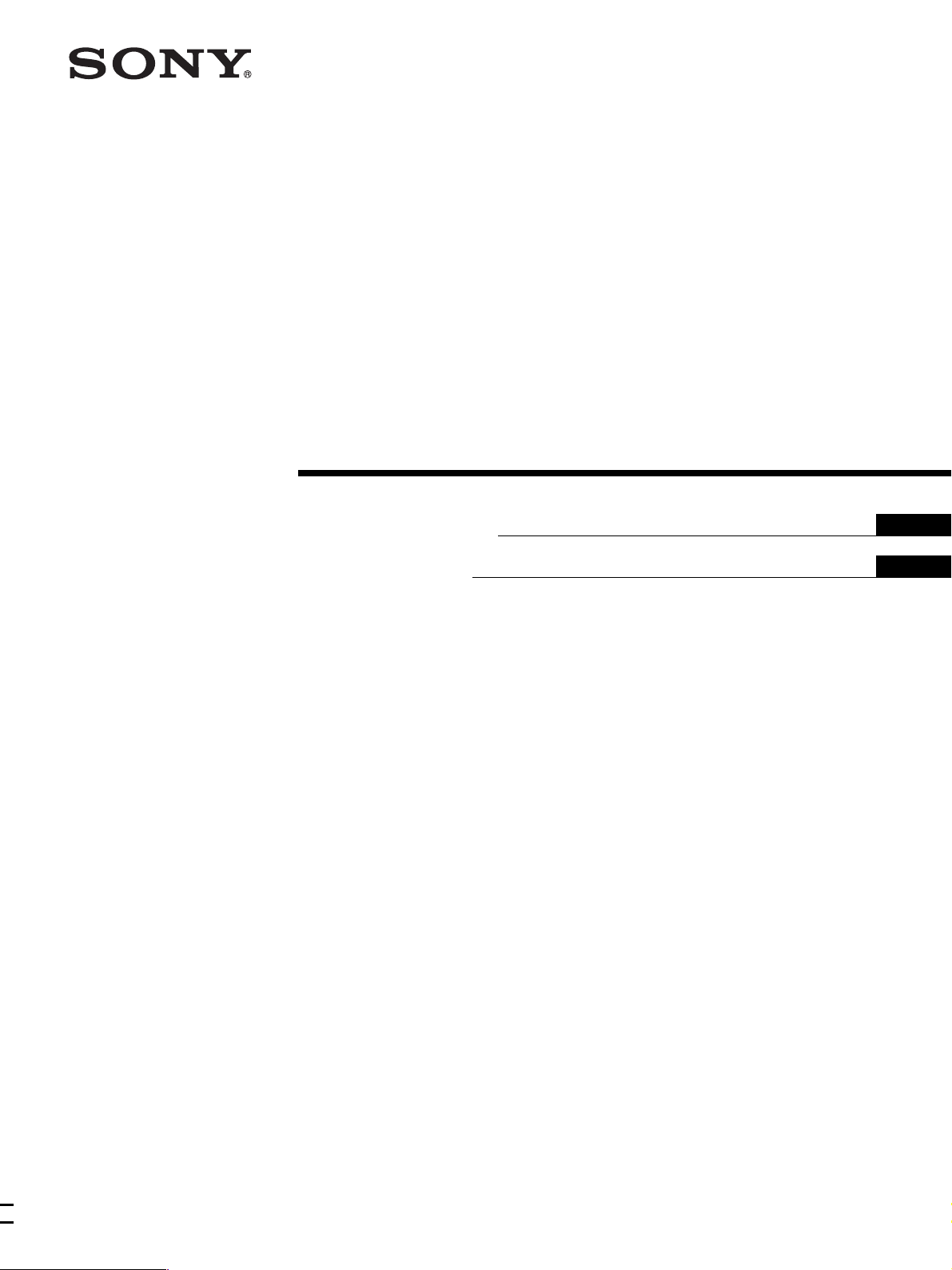
Video Pr ojector
4-090-454-21(1)
Bedienungsanleitung
Istruzioni per l’uso
DE
IT
VPL-VW12HT
2002 Sony Corporation
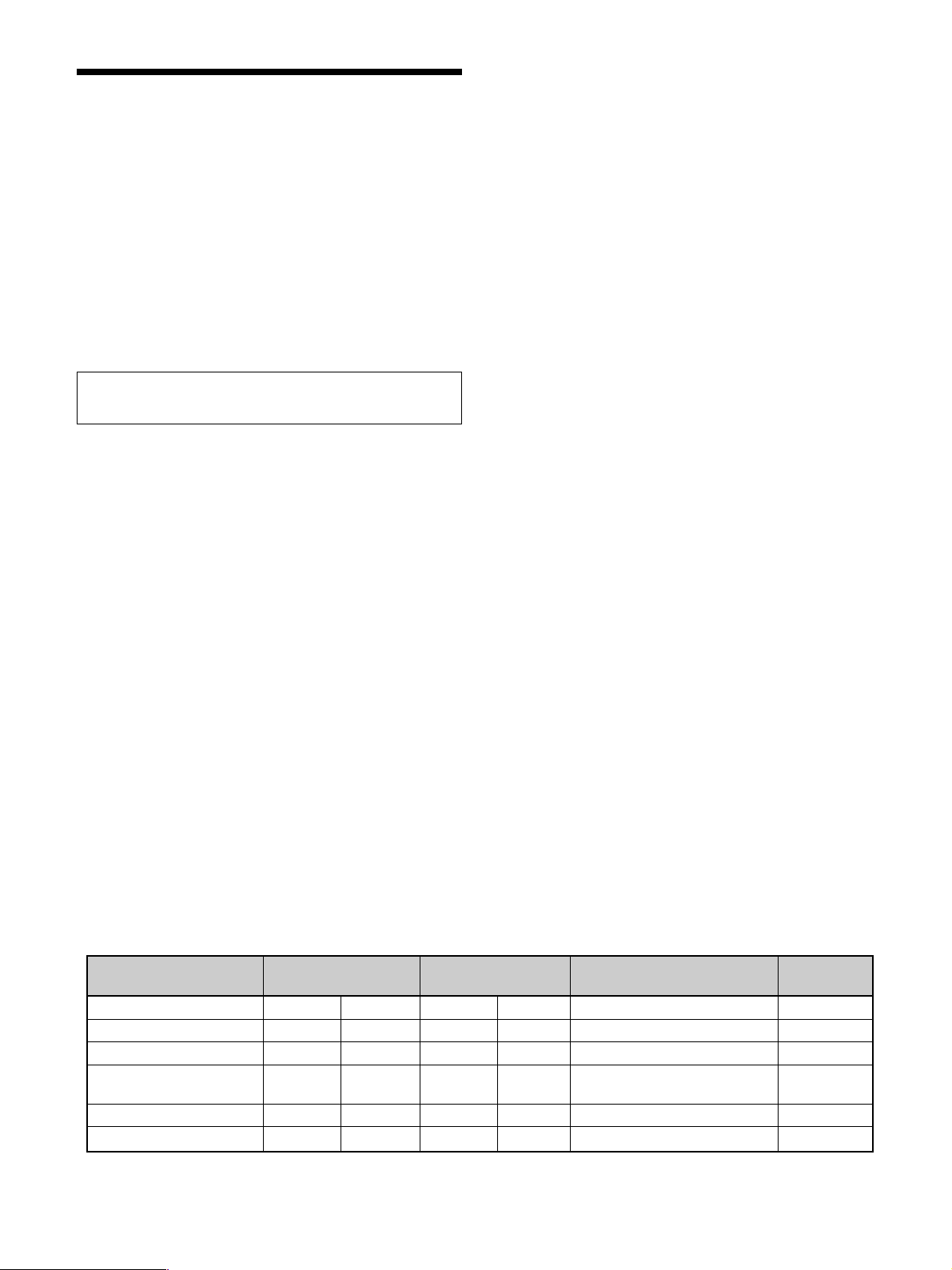
ACHTUNG
Um Feuergefahr und die Gefahr eines
elektrischen Schlages zu vermeiden, darf das
Gerät weder Regen noch Feuchtigkeit
ausgesetzt werden.
Um einen elektrischen Schlag zu vermeiden,
darf das Gehäuse nicht geöffnet werden.
Überlassen Sie Wartungsarbeiten stets nur
einem Fachpersonal.
Die Steckdose muß nahe bei diesem Gerät angebracht
und leicht zugänglich sein.
Für Kunden in Europa
Dieses Produkt besitzt die CE-Kennzeichnung und erfüllt
sowohl die EMV-Direktive (89/336/EEC) als auch die
Direktive Niederspannung (73/23/EEC) der EGKommission.
Die Erfüllung dieser Direktiven bedeutet Konformität für die
folgenden Europäischen Normen:
• EN60950: Produktsicherheit
• EN55103-1: Elektromagnetische Interferenz (Emission)
• EN55103-2: Elektromagnetische Empfindlichkeit
(Immunität)
Dieses Produkt ist für den Einsatz unter folgenden
elektromagnetischen Bedingungen ausgelegt:
E1 (Wohnbereich), E2 (kommerzieller und in beschränktem
Maße industrieller Bereich), E3 (Stadtbereich im Freien) und
E4 (kontrollierter EMV-Bereich, z.B. Fernsehstudio)
Warnhinweis zum Netzanschluß
Verwenden Sie das für die Stromversorgung in Ihrem Land geeignete Netzkabel.
USA, Kontinental- Großbritannien, Irland, Japan
Kanada europa Australien, Neuseeland
Steckertyp VM0233 290B YP-12A COX-07 —
Weibliches Ende VM0089 386A YC-13B COX-02 VM0310B YC-13
Kabeltyp SJT SJT H05VV-F H05VV-F N13237/CO-228 VCTF
Nennspannung/ 10A/125V 10A/125V 10A/250V 10A/250V 10A/250V 7A/125V
Nennstromwert
Sicherheitszertifizierung UL/CSA UL/CSA VDE VDE VDE DENANHOU
Kabellänge (max.) 4,5 m 4,5 m — — — —
1)
YP332
.........................................................................................................................................................................................................
1) Verwenden Sie den für Ihr Land geeigneten Stecker.
2 (DE)
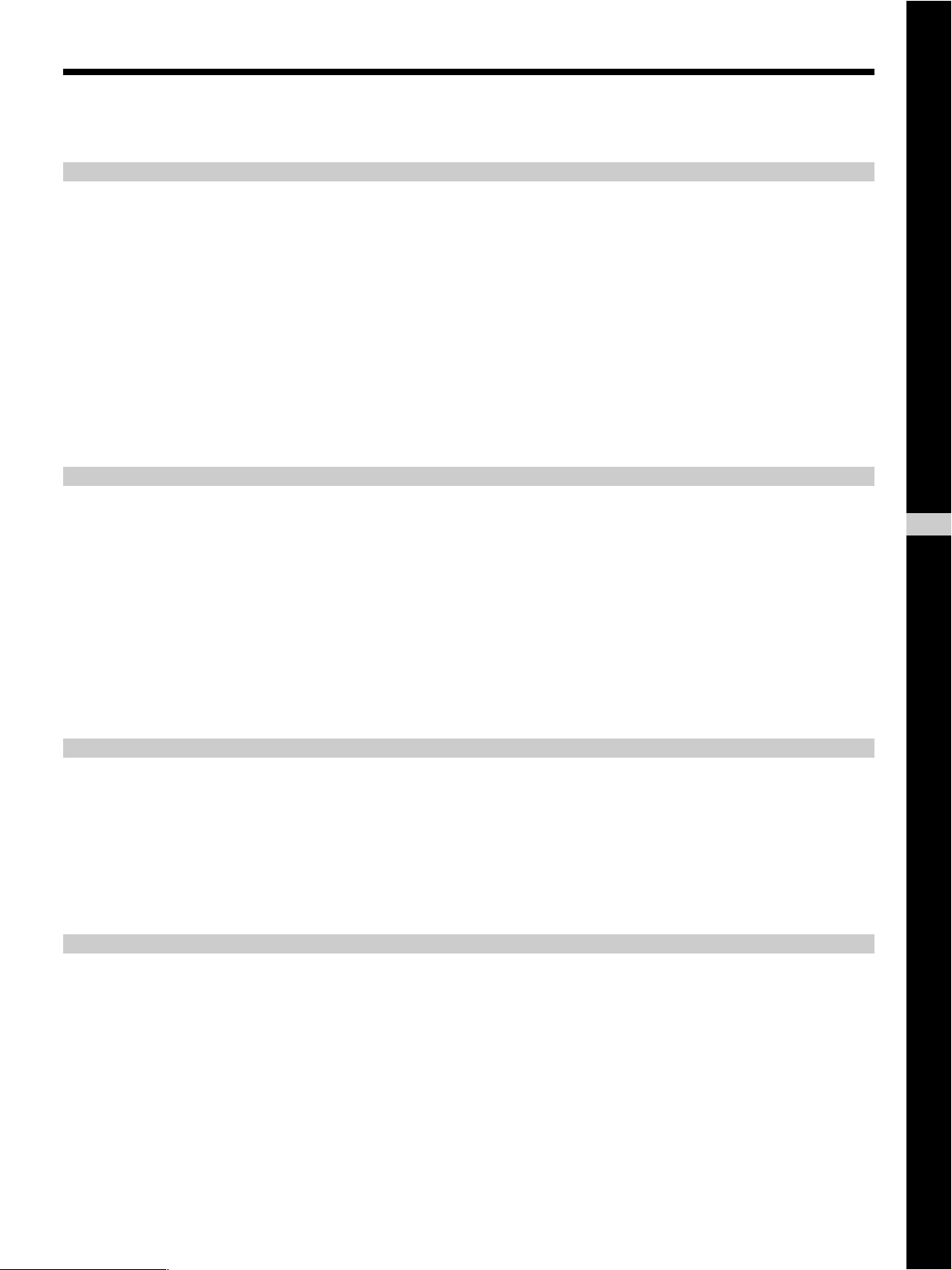
Inhalt
Übersicht
Sicherheitsmaßnahmen ............................................5 (DE)
Funktionen und Merkmale ........................................6 (DE)
Lage und Funktion der Teile und
Bedienelemente ....................................................8 (DE)
Aufstellung und Betrieb des Projektors
Vorderseite/Linke Seite ............................................8 (DE)
Rückseite/Rechte Seite/Unterseite ............................8 (DE)
Bedienfeld ...............................................................10 (DE)
Anschlußfeld ...........................................................11 (DE)
Fernbedienung ........................................................12 (DE)
Aufstellen des Projektors .......................................14 (DE)
Anschließen des Projektors ...................................14 (DE)
Anschließen an einen Videorecorder/ein Gerät mit
15-K-RGB-/Farbdifferenz-/Progressiv-
Farbdifferenzsignalen ........................................14 (DE)
Anschließen an einen Computer .............................15 (DE)
Auswählen der Sprache für das Menü ..................16 (DE)
Betrieb des Projektors ............................................17 (DE)
Einstellen und Anpassen des Geräts mit dem Menü
Arbeiten mit dem Menü...........................................21 (DE)
Das Menü EINST. BILD............................................22 (DE)
Das Menü EING.-EINST ...........................................23 (DE)
Das Menü EINSTELLUNG .......................................28 (DE)
Das Menü ANFANGSWERTE..................................29 (DE)
Installation
DE
Deutsch
Installationsbeispiele ..............................................30 (DE)
Installation am Boden .............................................30 (DE)
Installation an der Decke ........................................33 (DE)
Hinweise zur Installation......................................... 37 (DE)
Ungeeignete Aufstellung ........................................37 (DE)
Beim Gebrauch zu vermeidende Fehler..................37 (DE)
3 (DE)
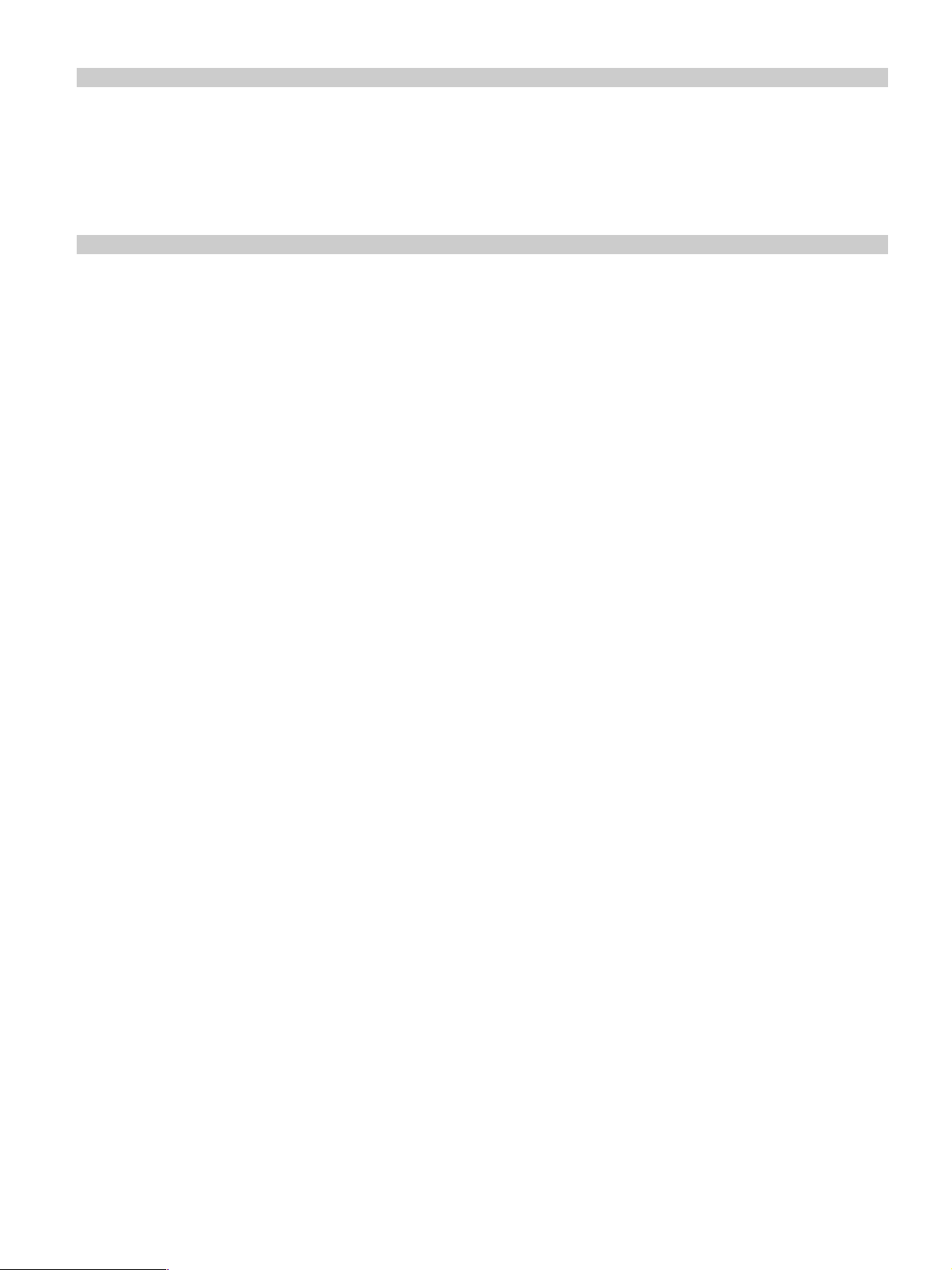
Wartung
Sonstiges
Wartung ....................................................................39 (DE)
Austauschen der Birne ............................................39 (DE)
Austauschen des Luftfilters! ...................................40 (DE)
Störungsbehebung..................................................41 (DE)
Technische Daten....................................................44 (DE)
Index .........................................................................48 (DE)
4 (DE)
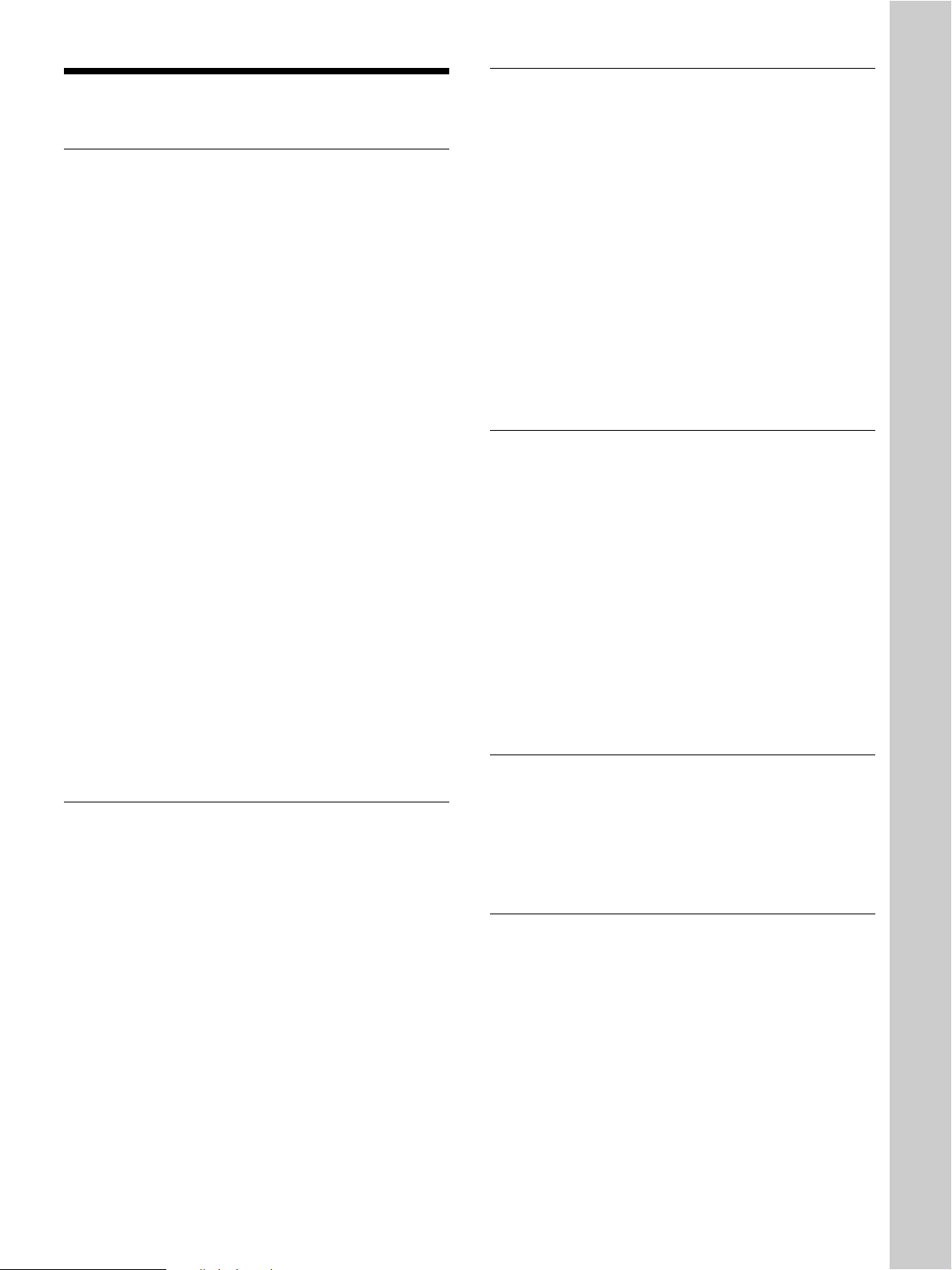
Sicherheitsmaßnahmen
Sicherheitsmaßnahmen
Sicherheit
•Achten Sie darauf, daß die Betriebsspannung des
Geräts der lokalen Stromversorgung entspricht.
•Sollten Fremdkörper oder Flüssigkeiten in das Gerät
gelangen, trennen Sie es von der Netzsteckdose.
Lassen Sie das Gerät von qualifiziertem
Fachpersonal überprüfen, bevor Sie es wieder
benutzen.
•Wollen Sie das Gerät einige Tage nicht benutzen,
ziehen Sie den Netzstecker aus der Steckdose.
•Um das Netzkabel vom Netzstrom zu trennen, ziehen
Sie den Netzstecker aus der Netzsteckdose. Ziehen
Sie nicht am Kabel.
•Die Netzsteckdose sollte sich in der Nähe des Geräts
befinden und leicht zugänglich sein.
•Das Gerät bleibt auch in ausgeschaltetem Zustand
mit dem Stromnetz verbunden, solange das
Netzkabel mit der Netzsteckdose verbunden ist.
•Schauen Sie nicht in das Objektiv, während die
Birne eingeschaltet ist.
•Stellen Sie keine Gegenstände in die Nähe der
Lüftungsöffnungen, und halten Sie auch Ihre Hände
davon fern — die ausströmende Luft ist heiß!
•Achten Sie darauf, sich die Hände nicht an den
Einstellschrauben einzuklemmen, wenn Sie den
Projektor anheben. Drücken Sie nicht zu stark auf
die Oberseite des Projektors, wenn die
Einstellschrauben zum Anheben ein Stück
herausgedreht wurden.
Beleuchtung
•Um eine optimale Bildqualität zu erzielen, achten Sie
darauf, daß kein Licht direkt auf die Vorderseite des
Projektionsschirms fällt.
•Empfohlen wird eine Spotbeleuchtung an der Decke.
Leuchtstoffröhren sollten Sie abdecken, um eine
Verminderung des Kontrasts zu verhindern.
•Verhängen Sie Fenster, die dem Projektionsschirm
direkt gegenüberliegen.
•Sie sollten den Projektor in einem Raum installieren,
in dem Boden und Wände mit einem Material
verkleidet sind, das kein Licht reflektiert. Ist dies
nicht möglich, sollten Sie für Bodenbelag und
Wandverkleidung ein dunkles Material wählen.
Vermeiden eines internen Hitzestaus
Nachdem Sie das Gerät mit der Taste 1 auf der
1
Fernbedienung oder mit der Taste I /
Bedienfeld ausgeschaltet haben, trennen Sie das Gerät
nicht von der Netzsteckdose, solange der Ventilator
noch läuft.
Blockieren Sie die Lüftungsöffnungen nicht!
Der Projektor ist an der Unterseite mit
Ansaugöffnungen und an der Vorderseite mit
Auslaßöffnungen ausgestattet. Blockieren Sie diese
Öffnungen nicht, und stellen Sie keine Gegenstände
in die Nähe der Öffnungen. Andernfalls kann es zu
einem Wärmestau kommen, der zu einer Verringerung
der Bildqualität oder Schäden am Projektor führen
kann.
auf dem
Reinigung
•Damit das Gehäuse immer wie neu aussieht, reinigen
Sie es regelmäßig mit einem weichen Tuch.
Hartnäckige Verschmutzungen können Sie mit
einem Tuch entfernen, das Sie leicht mit einer
milden Reinigungslösung angefeuchtet haben.
Verwenden Sie keine starken Lösungsmittel wie
Verdünner oder Benzin und keine Scheuermittel, da
diese die Gehäuseoberfläche angreifen.
•Berühren Sie das Objektiv nicht. Mit einem weichen,
trockenen Tuch können Sie Staub vom Objektiv
entfernen. Feuchten Sie das Tuch nicht an, und
benutzen Sie weder eine Reinigungslösung noch
Verdünner.
Verpacken
Bewahren Sie Originalkarton und
Verpackungsmaterialien gut auf für den Fall, daß Sie
das Gerät später einmal transportieren müssen. Am
besten geschützt ist das Gerät beim Transport, wenn
Sie es wieder so verpacken, wie es geliefert wurde.
Hinweis zum LCD-Projektor
•Der LCD-Projektor wird in einer
Hochpräzisionstechnologie hergestellt. Dennoch
können kleine schwarze Punkte und/oder helle
Lichtpunkte (rot, blau oder grün) permanent auf dem
Bild des LCD-Projektors zu sehen sein. Diese Punkte
gehen auf das Herstellungsverfahren zurück und
weisen nicht auf eine Fehlfunktion des Geräts hin.
•Durch Tabakrauch usw. verunreinigte Luft kann
negative Auswirkungen auf den Projektor haben.
Achten Sie darauf, daß dieses Gerät Tabakrauch
usw. nicht direkt ausgesetzt ist.
Sorgen Sie für eine gute Lüftung, wenn Sie dieses
Gerät in einem geschlossenen Raum verwenden.
Übersicht
5 (DE)
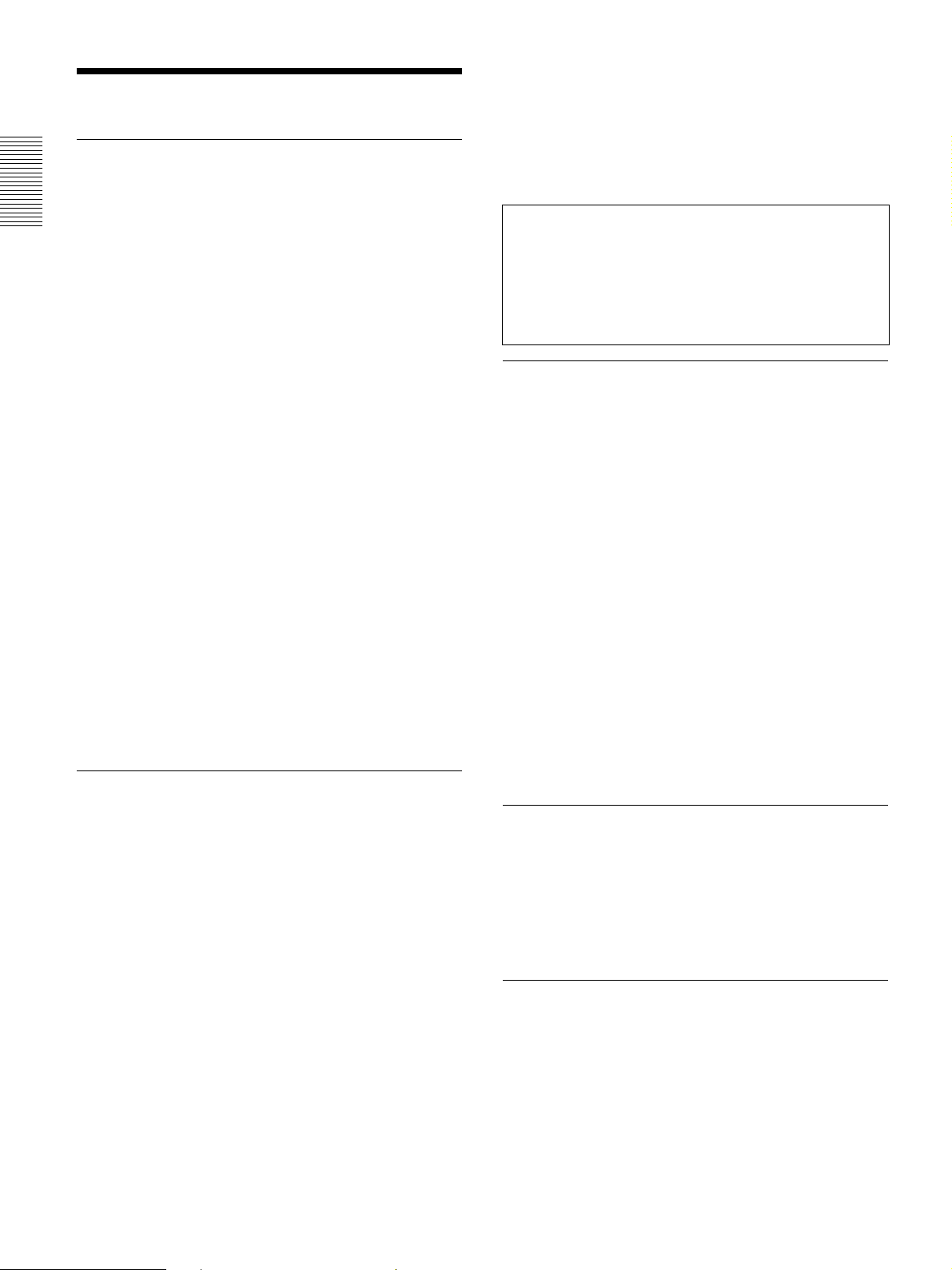
Funktionen und Merkmale
Funktionen und Merkmale
Große Bildhelligkeit – hohe Bildqualität
•Neues, breites LCD-Display
Das neu entwickelte, breite LCD-Display mit hoher
×
Auflösung (1366
Bildgleichförmigkeit und verringert die Entstehung von
Nachbildern.
•Hoher Kontrast
Das LCD-Display und das optische System wurden
verbessert und ermöglichen Bilder mit hohem
Kontrast.
•Große Helligkeit – 1000 ANSI-Lumenn
Das LCD-Display erzielt dank neu entwickelter 200W-UHP-Birne, optischer Einheit und Objektiv eine
große Helligkeit von bis zu 1000 ANSI-Lumen
(16:9-Projektion) und ermöglicht so speziell beim
Einsatz zu Hause eine verbesserte
Projektionsqualität.
•Hohe Bildqualität
Zusätzlich zu dem neuen, breiten LCD-Display
bietet der Projektor eine Vielzahl von weiteren
Funktionen. Dazu gehören DRC-MF (Digital Reality
Creation Multifunction), eine von Sony entwickelte
Technologie für hohe Bildqualität, KINOFILM, die
3D-Gamma-Korrektur, die für eine hervorragende
Bildgleichförmigkeit sorgt, der Kinoschwarz-Modus,
in dem der Schwarzwert je nach Eingangsquelle/
Projektionsumgebung reduziert wird, sowie die 3DYC-Trennung/DNR (NTSC), eine Funktion, mit der
sich ein klares Bild ohne Bildrauschen erzeugen läßt.
Besonders geeignet für die Projektion zu
Hause
•Geringere Geräuschemission
Die Auslaßöffnung an der Vorderseite ist mit einem
eingebauten Ventilator und Luftkanal verbunden. Der
Abstand zwischen Ventilator und Auslaßöffnung ist
daher so groß, daß das Geräusch vom Ventilator
gedämpft wird.
•Flexible Konfiguration
Das Projektionsobjektiv hat eine kurze Brennweite
(100 Zoll bei 3,3 m mit einem Bildseitenverhältnis
von 16:9).
Trapezverzerrung ist eine Projektion mit einem
großen Winkel möglich. Das Projektorgehäuse ist
weiß und paßt somit zu jeder Innenausstattung.
Dank digitaler Korrekturfunktion für die
768 Punkte) ermöglicht eine höhere
•Funktion zum Erkennen von Verschmutzungen
im Luftfilter
Dieser Projektor arbeitet mit einem Luftfilter, bei
dem ein Mikrocomputer je nach Betriebsumgebung
des Geräts Verschmutzungen des Filters erkennen
kann.
Damit Verschmutzungen genau erkannt werden
können, setzen Sie den Luftfilter beim ersten
Benutzen des Projektors und bei jedem
Austauschen des Luftfilters zurück.
Näheres dazu finden Sie unter “So setzen Sie den Luftfilter
zurück” auf Seite 40 (DE).
Breitbild/DTV/High-Definition-Fernsehen
•Breitbild
Dieser Projektor ist mit einem LCD-Display mit einem
Bildseitenverhältnis von 16:9 ausgestattet. Er
unterstützt sieben Bildformate (ZOOM, VOLL,
UNTERTITEL, WIDE-ZOOM usw.), bei denen alle
Pixel des Displays (1366 × 768) verwendet werden.
Verfügung stehen der normale und der volle
Durchprojektionsmodus, in dem dank 1-zu-1Abbildung ein scharfes Bild erzielt wird.
•DVD, DTV, High-Definition-Fernsehen
Das Hochpräzisionbild des Projektors besteht aus
mehr als 3,14 Millionen Pixeln. Der Projektor ist
außerdem kompatibel mit den DTV- (Digital-TV)
und High-Definition-Fernsehsignalen der nächsten
Generation. Wenn Sie einen gesondert erhältlichen
Tuner oder MUSE-Decoder anschließen, können Sie
mit diesem Projektor DTV-, High-DefinitionFernsehsendungen, High-Definition-LD-Bilder usw.
projizieren.
Zur
Videospeicher
Der Projektor verfügt über eine
Videospeicherfunktion. Sie können für verschiedene
Eingangssignale bis zu 6 Einstellungen (Bildqualität,
Bildformat, Farbtemperatur, DRC-MF usw.)
speichern. Diese Einstellungen lassen sich problemlos
direkt über die Fernbedienung abrufen.
Gamma-Korrektur
Mit der mit dem Projektor gelieferten GammaSteuerungssoftware (“ImageDirector”)
die R-, G- und B-Werte unabhängig voneinander
einstellen.
Anweisungen zum Arbeiten mit ImageDirector finden Sie in
der Bedienungsanleitung auf der CD-ROM, die mit dem
Projektor geliefert wird.
1)
können Sie
.........................................................................................................................................................................................................
1) Diese Software kann unter dem Macintosh-Betriebssystem nicht eingesetzt werden.
6 (DE)

Multiscan-Kompatibilität
•Integrierter Bildrasterwandler
Dieser Projektor verfügt über einen integrierten
Bildrasterwandler, der das Eingangssignal für ein
Bild mit 1366 × 768 Pixeln konvertiert.
•Kompatibel mit 16:9 RGB
Dieser Projektor unterstützt RGB-Signale mit dem
Bildseitenverhältnis 16:9.
•Eingangssignale
Der Projektor unterstützt die folgenden Videosignale:
FBAS-, S-Video-, Farbdifferenz-, ProgressivFarbdifferenz-, DTV- (480i/p, 720p/1080i), HDTV-,
15-K-RGB-, VGA-, SVGA-, XGA- und SXGASignale.
•Kompatibel mit sechs Farbsystemen
Das Farbsystem kann automatisch oder manuell
ausgewählt werden. Unterstützt werden die
Farbsysteme NTSC
3.58
PAL-M und PAL-N.
.......................................................................................
• VGA, SVGA, XGA und SXGA sind eingetragene
Warenzeichen der International Business Machines
Corporation in den USA.
• VESA ist ein eingetragenes Warenzeichen der Video
Electronics Standards Association.
®
ist ein Warenzeichen und PC/AT ein eingetragenes
• IBM
Warenzeichen der International Business Machines
Corporation, U.S.A.
• Macintosh ist ein eingetragenes Warenzeichen der Apple
Computer, Inc.
1)
, PAL, SECAM, NTSC
4.43
2)
,
Funktionen und Merkmale
.........................................................................................................................................................................................................
1) Nur mit angegebenen Signalen kompatibel.
2) NTSC4.43 wird zur Wiedergabe eines mit dem NTSC-System auf einem NTSC4.43-Videorecorder aufgenommenen Videos
verwendet.
7 (DE)
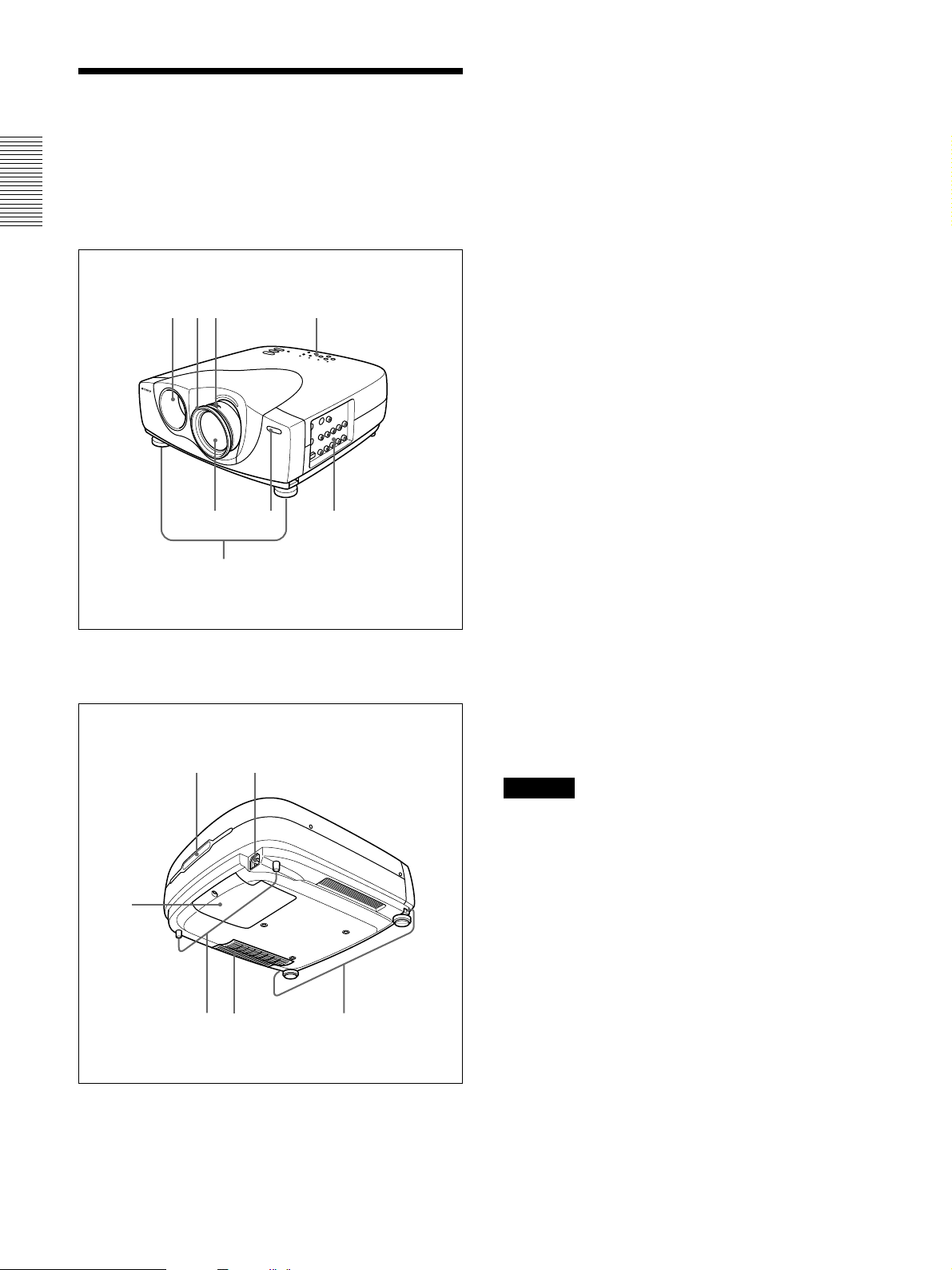
Lage und Funktion der Teile und Bedienelemente
Lage und Funktion der
Teile und
Bedienelemente
Vorderseite/Linke Seite
1823
3 Lüftungsöffnungen (Auslaßöffnungen)
4 Objektiv
Nehmen Sie vor dem Projizieren die
Objektivschutzkappe ab.
5 Fernbedienungsdetektor vorn (SIRCSEmpfänger)
6 Einstellschrauben
Wenn das Bild auf einen Bereich außerhalb des
Projektionsschirms projiziert wird, können Sie es mit
den Einstellschrauben einstellen.
Einzelheiten zum Verwenden der Einstellschrauben finden
Sie unter “So benutzen Sie die Einstellschrauben” auf Seite
9 (DE).
7 Anschlußfeld
Näheres dazu finden Sie unter “Anschlußfeld” auf Seite 11
(DE).
8 Bedienfeld
Näheres dazu finden Sie unter “Bedienfeld” auf Seite 10 (DE).
4
57
6
Rückseite/Rechte Seite/Unterseite
0
qa
qs qd qf
1 Zoom-Ring
Zum Einstellen der Bildgröße.
2 Fokussierring
Zum Einstellen des Bildfokus.
9
9 Netzbuchse AC IN
Zum Anschluß des mitgelieferten Netzkabels.
0 Fernbedienungsdetektor hinten (SIRCSEmpfänger)
qa Birnenabdeckung
qs Einstellschrauben hinten
qd Lüftungsöffnungen (Ansaugöffnungen)/
Luftfilter
Informationen zu den Lüftungsöffnungen
Hinweise
•Stellen Sie keine Gegenstände in die Nähe der
Lüftungsöffnungen. Ansonsten kann es zu einem
Wärmestau im Gerät kommen. Halten Sie Ihre
Hände von den Lüftungsöffnungen fern. Andernfalls
kann es zu Verbrennungen kommen.
•Damit Verschmutzungen genau erkannt werden
können, setzen Sie den Luftfilter beim ersten
Benutzen des Projektors und bei jedem Austauschen
des Luftfilters zurück.
•Damit Sie immer optimale Leistungen erzielen,
müssen Sie den Luftfilter austauschen und
zurücksetzen, wenn eine Warnmeldung auf dem
Projektionsschirm angezeigt wird. Dieser
Luftfilter kann nicht gereinigt werden. Sie müssen
den Luftfilter auch zurücksetzen, wenn Sie den
Projektor zum ersten Mal verwenden.
Näheres dazu finden Sie unter “Austauschen des
Luftfilters!” auf Seite 40 (DE).
qf Tasten für die Einstellschrauben
8 (DE)
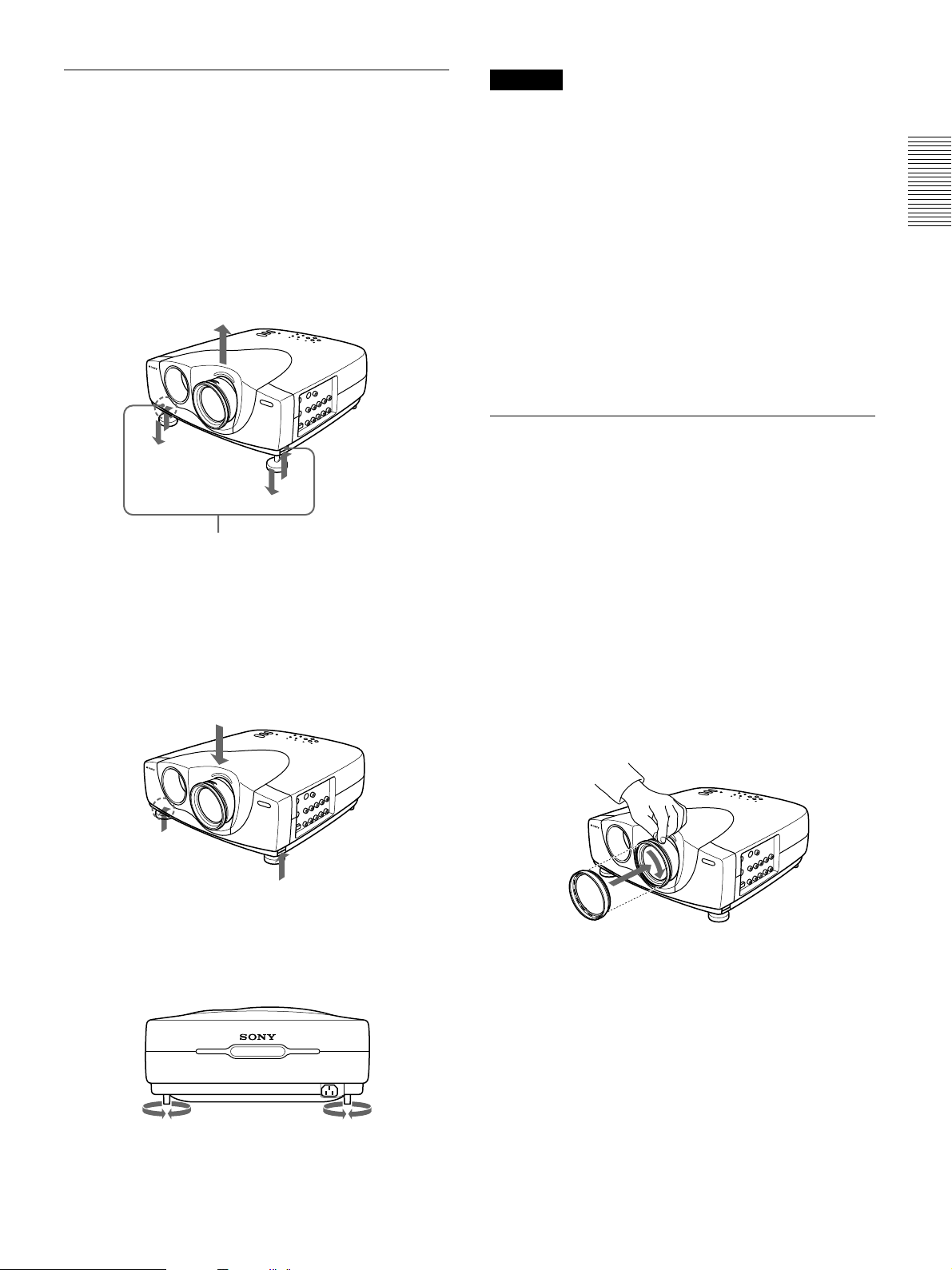
Lage und Funktion der Teile und Bedienelemente
So benutzen Sie die Einstellschrauben
So stellen Sie die Höhe ein
Stellen Sie die Höhe des Projektors folgendermaßen
ein:
1 Heben Sie den Projektor an, und drücken Sie die
Tasten für die Einstellschrauben.
Die Einstellschrauben am Projektor werden
ausgefahren.
Tasten für die Einstellschrauben
Hinweise
•Achten Sie darauf, daß Sie Ihre Finger nicht unter
dem Projektor einklemmen.
•Drücken Sie nicht zu stark auf die Oberseite des
Projektors, wenn das Gerät mit Hilfe der
Einstellschrauben aufgestellt wurde.
•Wenn die Einstellschrauben am Projektor nicht
ausgefahren werden, obwohl Sie die Tasten für die
Einstellschrauben gedrückt haben, lösen Sie die
Einstellschrauben von Hand.
•Wenn Sie den Projektor mit ausgefahrenen
Einstellschrauben verschieben, können die
Einstellschrauben beschädigt werden. Wenn Sie den
Projektor verschieben wollen, bringen Sie zunächst
die Einstellschrauben in ihre Ausgangsposition.
So verwenden Sie den mitgelieferten
Cinema-Filter
Sie können zum Einstellen des Kontrasts den
mitgelieferten Cinema-Filter verwenden. Installieren
Sie ihn folgendermaßen:
2 Halten Sie die Tasten gedrückt, und stellen Sie die
Höhe ein. Lassen Sie dann die Tasten los.
Die Einstellschrauben rasten ein, und die Höhe
des Projektors ist fest eingestellt. Um die Höhe
genauer einzustellen, drehen Sie die
Einstellschrauben nach rechts oder links.
3 Drehen Sie gegebenenfalls auch die
Einstellschrauben hinten nach rechts bzw. links,
um die Höhe einzustellen.
1 Schalten Sie das Gerät aus, und lösen Sie das
Netzkabel.
2 Richten Sie wie in der Abbildung unten dargestellt
die Schraube des Filters an dem Gewinde um das
Objektiv des Projektors aus. Halten Sie den
Fokussierring fest, und drehen Sie den Filter im
Uhrzeigersinn.
Cinema-Filter
9 (DE)
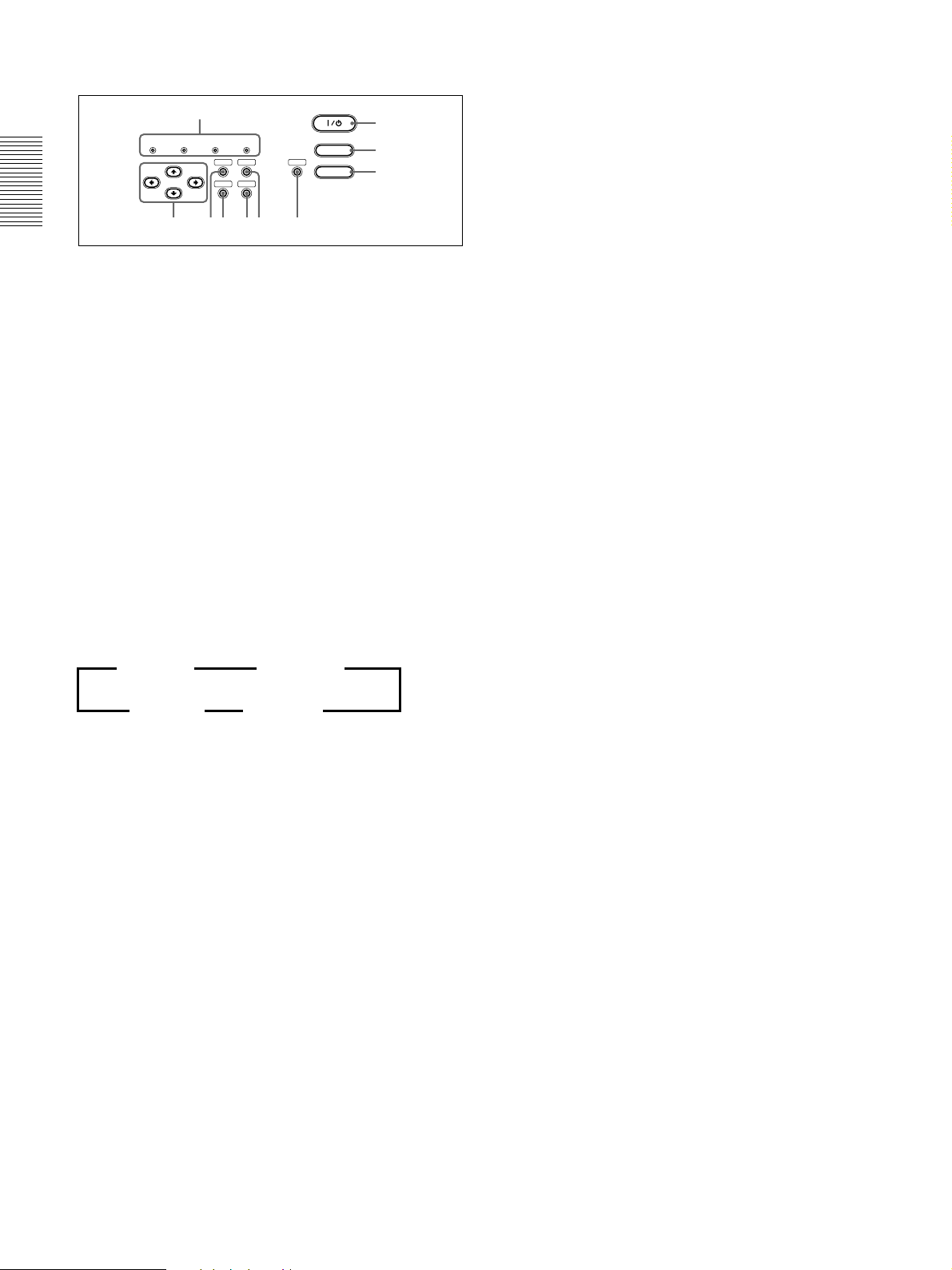
Lage und Funktion der Teile und Bedienelemente
Bedienfeld
0
LAMP/
TEMP/
POWER
COVER
FAN
SAVING
MENU
ENTER
STANDBY
67
ON/
PATTERN
RESET
LIGHT
VIDEO MEMORY
4589
1 Taste I / 1 (Ein/Bereitschaft)
Zum Ein- und Ausschalten des Projektors, wenn sich
dieser im Bereitschaftsmodus befindet. Wenn sich der
Projektor im Bereitschaftsmodus befindet, leuchtet die
Anzeige ON/STANDBY rot. Die Anzeige ON/
STANDBY leuchtet grün, wenn das Gerät
eingeschaltet ist.
Drücken Sie beim Ausschalten des Geräts zweimal
1
die Taste I /
, wie in der Meldung auf dem
Projektionsschirm angegeben, oder halten Sie die
Taste etwa eine Sekunde lang gedrückt.
Weitere Informationen zu den einzelnen Schritten beim
Ausschalten des Geräts finden Sie unter “Ausschalten des
Geräts” auf Seite 20 (DE).
INPUT
1
2
3
5 Taste PATTERN
Ruft auf dem Projektionsschirm ein Testmuster zum
Einstellen des Fokus auf. Drücken Sie die Taste
nochmals, wenn Sie das Muster wieder ausblenden
wollen.
6 Taste RESET
Zum Zurücksetzen des Wertes einer Menüoption auf
den werkseitig eingestellten Wert. Diese Taste
funktioniert nur, wenn das Menü oder eine
einzustellende Option angezeigt wird.
7 Taste ENTER
Zum Bestätigen der Einstellung von Optionen im
Menüsystem.
8 Taste MENU
Zum Anzeigen des Menüs auf dem Projektionsschirm.
Drücken Sie die Taste nochmals, wenn Sie das Menü
wieder ausblenden wollen.
9 Pfeiltasten (M/m/</,)
Zum Auswählen eines Menüs bzw. zum Auswählen
verschiedener Einstellungen.
2 Taste INPUT
Zum Auswählen des Eingangssignals. Mit jedem
Tastendruck wechselt das Eingangssignal
folgendermaßen:
B VIDEO B S-VIDEO
EING.B b EING.A b
3 Taste VIDEO MEMORY
Sie können das Bild vorab einstellen und die
Einstellung im VIDEO-SPEICHER 1 bis 6 speichern.
Drücken Sie zum Abrufen der Einstellung einfach
diese Taste. Mit jedem Tastendruck werden
nacheinander die Speichernummern 1 bis 6
ausgewählt. Wenn Sie die Taste erneut drücken, wird
AUS ausgewählt. Danach wird wieder mit
Speichernummer 1 begonnen. So können Sie das Bild
mühelos einstellen, modifizieren und mit einer
geeigneten Einstellung anzeigen lassen.
Einzelheiten zum Einstellen des Videospeichers finden
Sie in VIDEO-SPEICHER unter dem Menü EING.EINST auf Seite 25 (DE).
0 Anzeigen
LAMP/COVER: Leuchtet oder blinkt in folgenden
Fällen:
• Leuchtet, wenn die Birne ausgetauscht werden
muß oder wenn sich die Birne nicht einschaltet,
weil sie zu heiß ist.
•Blinkt, wenn die Birnenabdeckung oder
das
Luftfilter nicht korrekt geschlossen ist.
Einzelheiten dazu finden Sie unter “Störungsbehebung”
auf Seite 42 (DE).
TEMP (Temperatur)/FAN: Leuchtet oder blinkt in
folgenden Fällen:
• Leuchtet, wenn die Temperatur im Inneren des
Projektors ungewöhnlich stark ansteigt.
•Blinkt, wenn der Ventilator nicht funktioniert.
Einzelheiten dazu finden Sie unter “Störungsbehebung”
auf Seite 42 (DE).
4 Taste LIGHT
Wenn Sie diese Taste bei eingeschaltetem Gerät
drücken, leuchten die Tasten auf dem Bedienfeld
orange.
Mit dieser Taste schalten Sie die Beleuchtung auch
wieder aus.
Die Beleuchtung schaltet sich automatisch aus, wenn
30 Sekunden lang keine Taste gedrückt wird.
10 (DE)
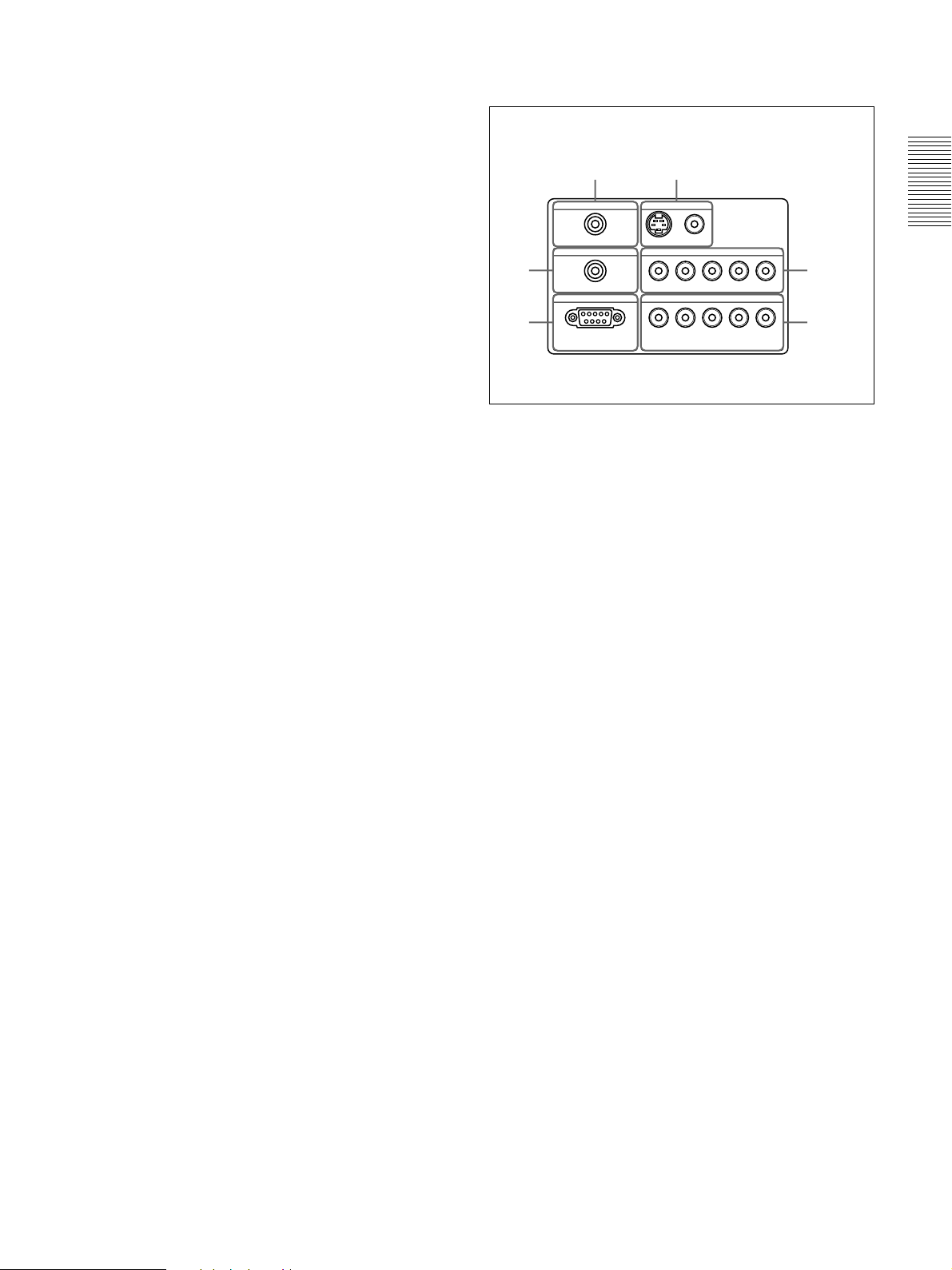
Lage und Funktion der Teile und Bedienelemente
POWER SAVING: Leuchtet auf, wenn sich der
Projektor im Energiesparmodus befindet. Wenn P
SAVE-MODUS im Menü EINSTELLUNG auf
EIN gesetzt ist, wechselt der Projektor in den
Energiesparmodus, wenn 10 Minuten lang kein
Signal eingeht oder keine Taste gedrückt wird.
Auch wenn die Birne erlischt, läuft der Ventilator
noch weiter. Der Energiesparmodus wird
aufgehoben, wenn ein Signal eingeht oder eine
Taste gedrückt wird. Im Energiesparmodus
funktioniert jedoch in den ersten 40 Sekunden
keine der Tasten.
ON/STANDBY: Leuchtet oder blinkt in folgenden
Fällen:
• Leuchtet rot, wenn das Netzkabel an eine
Netzsteckdose angeschlossen ist. Wenn sich der
Projektor im Bereitschaftsmodus (Standby)
befindet, können Sie ihn mit der Taste
I / 1
einschalten.
• Leuchtet grün, wenn das Gerät eingeschaltet ist.
•Blinkt grün, solange der Ventilator noch läuft,
nachdem Sie das Gerät mit der Taste
I / 1
ausgeschaltet haben. Der Ventilator läuft nach
dem Ausschalten des Geräts noch etwa 120
Sekunden.
Die Anzeige ON/STANDBY blinkt in den
ersten 40 Sekunden schnell. In diesen ersten 40
Sekunden können Sie das Gerät mit der Taste
I / 1
nicht wieder einschalten.
Einzelheiten zu den Anzeigen LAMP/COVER und TEMP/
FAN finden Sie auf Seite 42 (DE).
Anschlußfeld
Linke Seite
56
CONTROL S IN VIDEO IN
PLUG IN POWER
TRIGGER
4
REMOTE
RS-232C
(FOR SERVICE USE)
1 INPUT A-Anschlüsse
Anschlüsse G/Y, B/C
(Cinchbuchsen):
Zum Anschließen an den RGB-Ausgang eines Geräts.
Je nach angeschlossenem Gerät werden
Computersignale, Farbdifferenzsignale (Y/C
HDTV- oder DTV-Signale (DTV GBR, DTV YP
ausgewählt.
2 INPUT B-Anschlüsse
Anschlüsse G/Y, B/C
(Cinchbuchsen):
Zum Anschließen an den RGB-Ausgang eines Geräts.
Je nach angeschlossenem Gerät werden
Computersignale, Farbdifferenzsignale (Y/C
HDTV- oder DTV-Signale (DTV GBR, DTV YP
ausgewählt.
VIDEO
S VIDEO
B/PB, R/CR/PR, SYNC/HD, VD
B/PB, R/CR/PR, SYNC/HD, VD
INPUT A
B/PB
R/CR/PRSYNC/HD VD
G/Y B/C
INPUT B
G/Y B/CB/PBR/CR/PRSYNC/HD VD
1
23
B/CR),
BPR)
B/CR),
BPR)
3 Anschluß REMOTE (RS-232C) (D-Sub, 9polig,
weiblich)
Dies ist ein Service-Anschluß. Wenn das Gerät über
diesen Anschluß mit einem Computer verbunden ist,
können Sie am Computer die Gamma-Werte des
Projektors mit der ImageDirector-Software, die sich
auf der mit dem Projektor gelieferten CD-ROM
befindet, einstellen.
Einzelheiten dazu finden Sie in der Bedienungsanleitung
auf der CD-ROM, die mit dem Projektor geliefert wird.
4 Anschluß TRIGGER (Auslösesignal)
(Minibuchse)
Zum Ausgeben des Betriebszustands des Projektors
(EIN bzw. AUS) an ein externes Gerät.
Wenn der Projektor ausgeschaltet ist, werden 0 V
ausgegeben, wenn er eingeschaltet ist, 12 V. Da über
diesen Anschluß keine Leistungsabgabe erfolgt,
können Sie ihn nicht als Stromquelle verwenden.
11 (DE)
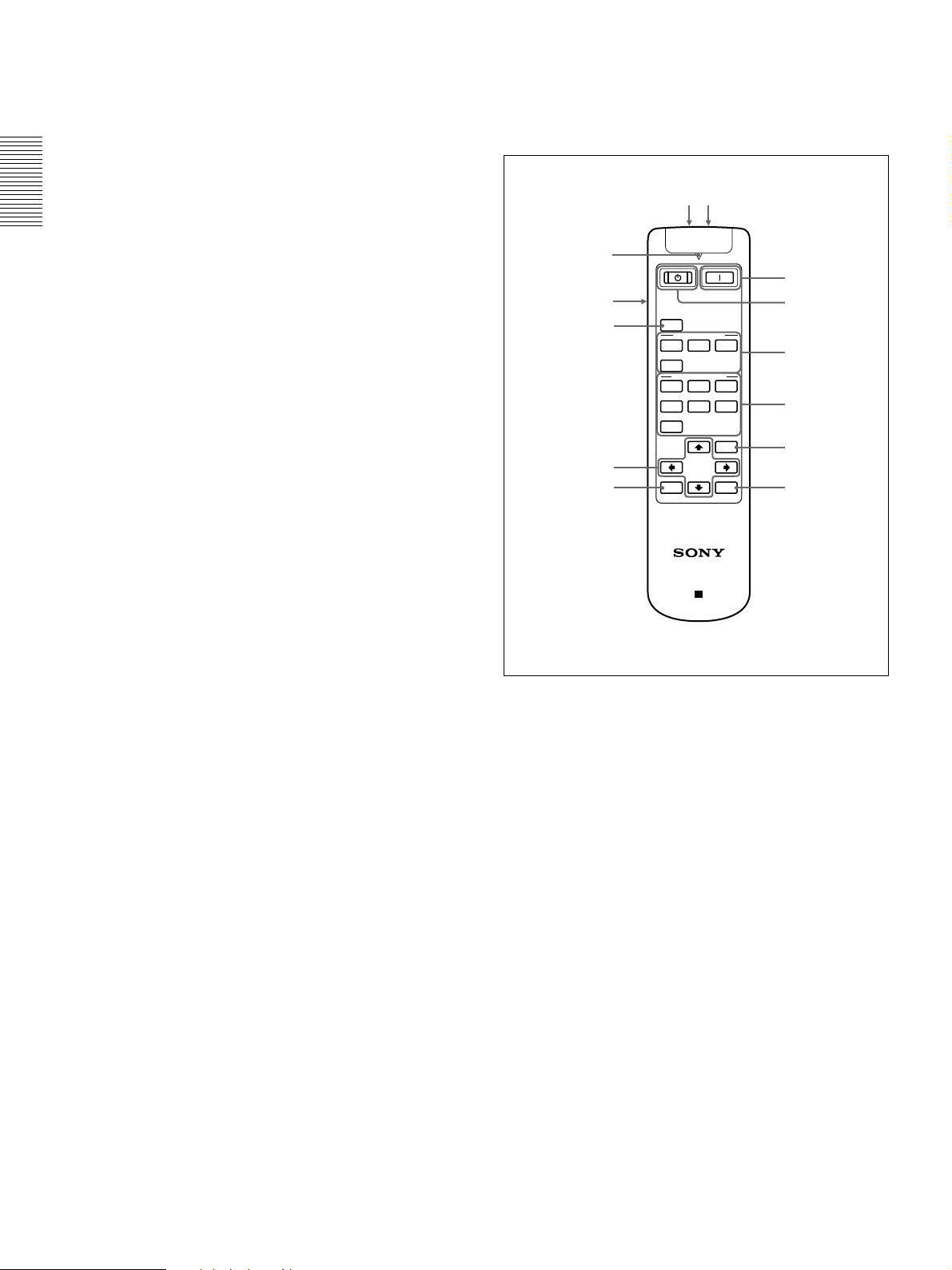
Lage und Funktion der Teile und Bedienelemente
5 Buchse CONTROL S IN (PLUG IN POWER)
(5-V-Gleichstromausgang) (Stereominibuchse)
Zum Anschließen an CONTROL S-Ausgangsbuchsen
anderer Geräte von Sony.
Zum Anschluß an die Buchse CONTROL S OUT der
mitgelieferten Fernbedienung, wenn Sie sie über
Kabel anschließen. In diesem Fall brauchen Sie keine
Batterien in die Fernbedienung einzulegen, da die
Fernbedienung über diese Buchse mit Strom versorgt
wird.
Wenn dieser Anschluß verwendet wird, wird die
Tastenbeleuchtung auf der Fernbedienung nicht
eingeschaltet.
6 VIDEO IN-Eingänge
Zum Anschließen externer Videogeräte, zum Beispiel
eines Videorecorders.
S VIDEO (Mini-DIN, 4polig): Zum Anschluß an
den S-Videoausgang (Y/C-Videoausgang) eines
Videogeräts.
VIDEO (Cinchbuchse): Zum Anschluß an den
FBAS-Videoausgang eines Videogeräts.
Fernbedienung
Die Tasten mit derselben Bezeichnung wie Tasten auf
dem Bedienfeld haben auch dieselbe Funktion.
qsqd
qa
1
0
9
8
MUTING
PIC
INPUT SELECT
VIDEO
A
S VIDEO
VIDEO MEMORY
123
56
4
OFF
MENU
RESET
ENTER
B
2
3
4
5
67
PROJECTOR
RM-PJVW10
1 Taste
I
(EIN)
Mit dieser Taste schalten Sie den Projektor ein.
Hierzu muß sich der Projektor im Bereitschaftsmodus
befinden.
1
2 Taste
(AUS)
Mit dieser Taste können Sie den Projektor sofort
ausschalten.
3 INPUT SELECT-Tasten
Zum Auswählen des Eingangssignals.
VIDEO: Zum Auswählen des Signals von Geräten,
die an den Anschluß VIDEO des Projektors
angeschlossen sind.
S VIDEO: Zum Auswählen des Signals von
Geräten, die an den Anschluß S VIDEO des
Projektors angeschlossen sind.
A: Zum Auswählen der Videosignale von Geräten,
die an die INPUT A-Anschlüsse angeschlossen
sind.
B: Zum Auswählen der Videosignale von Geräten,
die an die INPUT B-Anschlüsse angeschlossen
sind.
12 (DE)
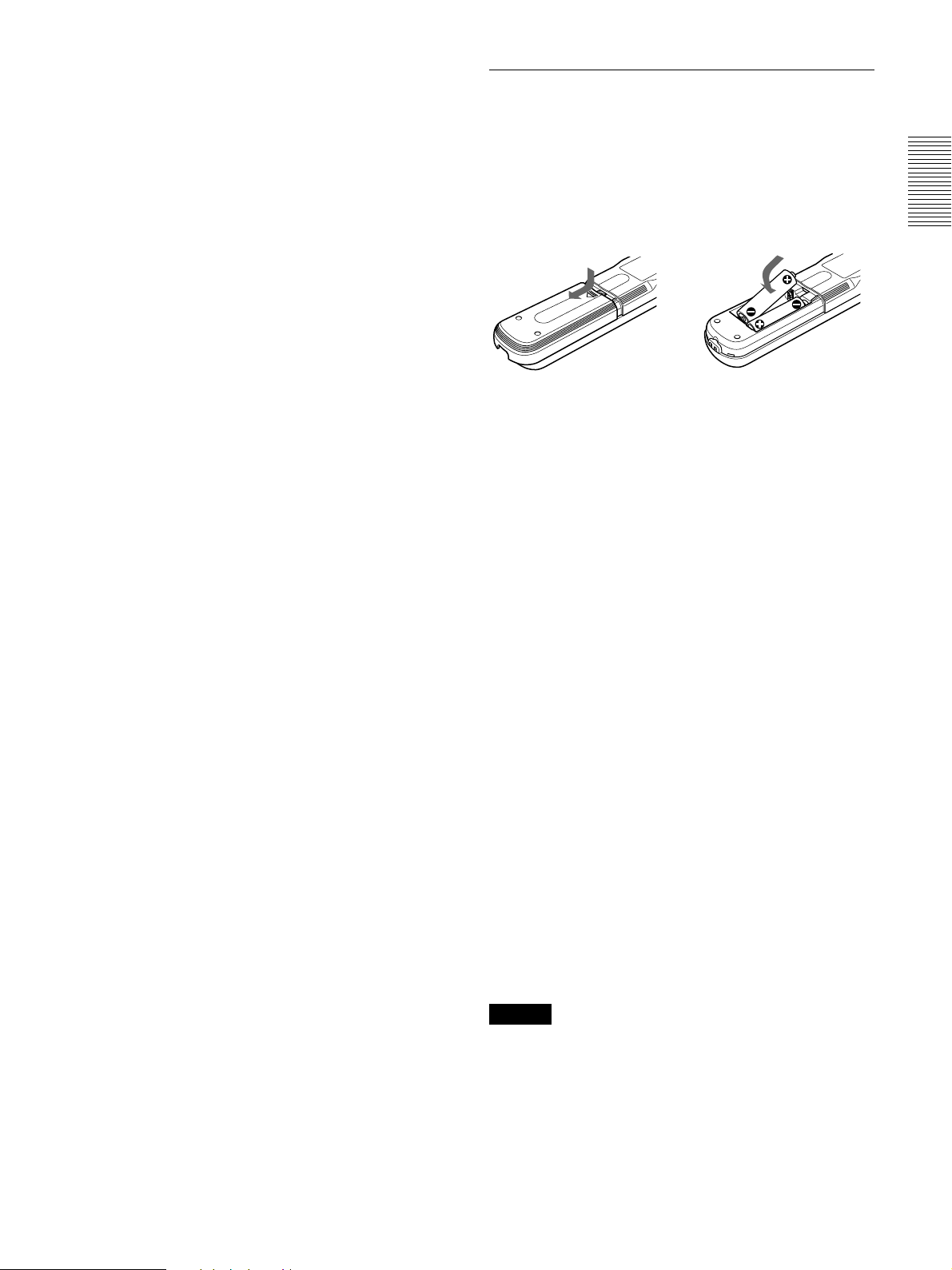
Lage und Funktion der Teile und Bedienelemente
4 VIDEO MEMORY-Tasten
Sie können Bildeinstellungen unter einer der VIDEO
MEMORY-Tasten (1 – 6) speichern und durch
Drücken der entsprechenden Taste mühelos wieder
abrufen.
Einzelheiten zum Einstellen des Videospeichers finden Sie
in VIDEO-SPEICHER unter dem Menü EING.-EINST auf
Seite 25 (DE).
5 Taste MENU
6 Taste ENTER
7 Taste RESET
8 Pfeiltasten (M/m/</,)
9 Taste MUTING PIC
Zum Ausblenden des Bildes. Drücken Sie die Taste
nochmals, wenn Sie das Bild wieder anzeigen wollen.
0 Schalter LIGHT
Zum Einschalten der Tastenbeleuchtung auf der
Fernbedienung. Drücken Sie die Taste nochmals,
wenn Sie die Tastenbeleuchtung wieder ausschalten
wollen. Wenn 30 Sekunden lang keine Taste gedrückt
wird, schaltet sich die Beleuchtung automatisch aus.
Legen Sie die beiden Batterien in die Fernbedienung
ein, wenn Sie die Tastenbeleuchtung verwenden.
qa Übertragungsanzeige
Leuchtet auf, wenn Sie eine Taste auf der
Fernbedienung drücken.
qs Buchse CONTROL S OUT (Stereominibuchse)
Zum Anschluß an die Buchse CONTROL S IN am
Projektor über das Verbindungskabel (nicht
mitgeliefert), wenn Sie die Fernbedienung mit Kabel
verwenden wollen. In diesem Fall brauchen Sie keine
Batterien in die Fernbedienung einzulegen, da die
Fernbedienung über die Buchse CONTROL S IN am
Projektor mit Strom versorgt wird.
Wenn die Batterien nicht eingelegt sind, wird die
Tastenbeleuchtung auf der Fernbedienung nicht
eingeschaltet.
qd Infrarotsender
Einlegen der Batterien
1 Drücken Sie auf den Batteriefachdeckel, und
schieben Sie ihn zum Öffnen in Pfeilrichtung.
Legen Sie anschließend die beiden R6-Batterien
der Größe AA (mitgeliefert) polaritätsrichtig ein.
Halten Sie den
Deckel zum
Verschieben nach
unten gedrückt.
Achten Sie
darauf, die
Batterien
zuerst mit
der Seite #
einzulegen.
2 Bringen Sie den Deckel wieder an.
Hinweise zu Batterien
•Achten Sie beim Einlegen der Batterien darauf, daß
Sie sie polaritätsrichtig einlegen.
•Verwenden Sie alte Batterien nicht zusammen mit
neuen, und verwenden Sie auch keine
unterschiedlichen Batterietypen zusammen.
•Wenn Sie die Fernbedienung längere Zeit nicht
benutzen wollen, nehmen Sie die Batterien heraus,
um Schäden durch auslaufende Batterien zu
vermeiden. Ist eine Batterie ausgelaufen, nehmen Sie
die Batterien heraus, wischen Sie das Batteriefach
trocken, und tauschen Sie die Batterien gegen neue
aus.
Hinweise zur Verwendung der Fernbedienung
•Achten Sie darauf, daß sich kein Hindernis zwischen
dem Infrarotsignal der Fernbedienung und dem
Fernbedienungsdetektor des Projektors befindet.
•Die Reichweite der Fernbedienung ist begrenzt. Je
kürzer der Abstand zwischen der Fernbedienung und
dem Projektor, desto breiter der Winkel, in dem Sie
den Projektor über die Fernbedienung steuern
können.
•Wenn Sie die Fernbedienung als
Kabelfernbedienung verwenden und die
Tastenbeleuchtung einschalten wollen, legen Sie
Batterien ein.
Hinweis
Wenn die Fernbedienung Fehlfunktionen verursacht,
wenden Sie sich bitte an qualifiziertes Fachpersonal
von Sony. Die Fernbedienung wird gemäß den
Garantiebestimmungen gegen eine neue ausgetauscht.
13 (DE)
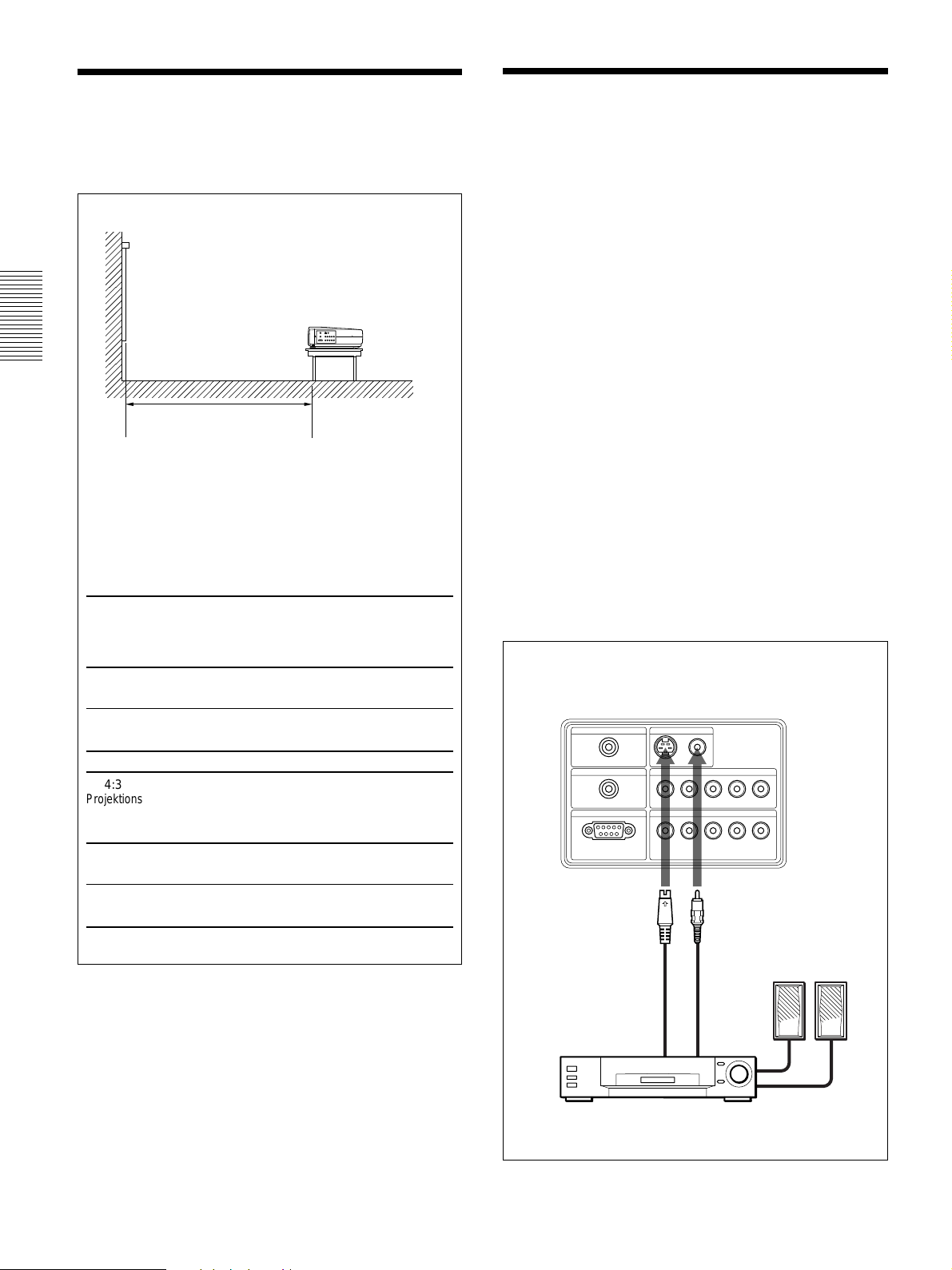
Aufstellen des Projektors / Anschließen des Projektors
Aufstellen des Projektors
In diesem Abschnitt wird die Installation des
Projektors erläutert.
Abstand zwischen dem
Projektionsschirm und der
Mitte des Objektivs
Der Abstand zwischen Objektiv und Projektionsschirm
hängt von der Größe des Projektionsschirms ab.
Die folgende Tabelle enthält einige Richtwerte.
Einzelheiten dazu finden Sie unter
“Installationsbeispiele” auf Seite 30 (DE).
Einheit: m
16:9
Projektions-
schirm-
größe (Zoll)
40 60 80 100 120 150 200 300
Anschließen des
Projektors
Achten Sie beim Anschließen des Projektors
auf folgendes.
•Schalten Sie unbedingt alle Geräte aus, bevor Sie die
Anschlüsse vornehmen.
•Verwenden Sie für jeden Anschluß die geeigneten
Kabel.
•Stecken Sie die Kabel richtig ein. Wenn die Stecker
lose sitzen, kommt es häufig zu Störungen. Ziehen
Sie ein Kabel immer am Stecker heraus, nie am
Kabel selbst.
Anschließen an einen
Videorecorder/ein Gerät mit 15-KRGB-/Farbdifferenz-/ProgressivFarbdifferenzsignalen
Im folgenden wird erläutert, wie Sie den Projektor an
einen Videorecorder, an externe Aktivlautsprecher
und an ein Gerät mit 15-K-RGB-/Farbdifferenz-/
Progressiv-Farbdifferenzsignalen anschließen.
Näheres dazu finden Sie in der Bedienungsanleitung
zun angeschlossenen Gerät.
Mindest-
abstand
Maximaler
Abstand
4:3
Projektions-
schirm-
größe (Zoll)
Mindest-
abstand
Maximaler
Abstand
1,3 1,9 2,6 3,3 3,9 4,9 6,6 9,9
1,5 2,2 3,0 3,8 4,6 5,7 7,6 11,5
40 60 80 100 120 150 200 300
1,6 2,4 3,2 4,0 4,8 6,1 8,1 12,2
1,8 2,8 3,7 4,7 5,6 7,0 9,4 14,1
Linke Seite
CONTROL S IN VIDEO IN
PLUG IN POWER
TRIGGER
REMOTE
RS-232C
(FOR SERVICE USE)
S-Videokabel
(nicht mitgeliefert)
an SVideoausgang
S VIDEO
G/Y B/C
G/Y B/CB/PBR/CR/PRSYNC/HD VD
Videorecorder
VIDEO
INPUT A
B/PB
R/CR/PRSYNC/HD VD
INPUT B
Videokabel
(nicht mitgeliefert)
an Videoausgänge
Aktivlautsprecher
14 (DE)
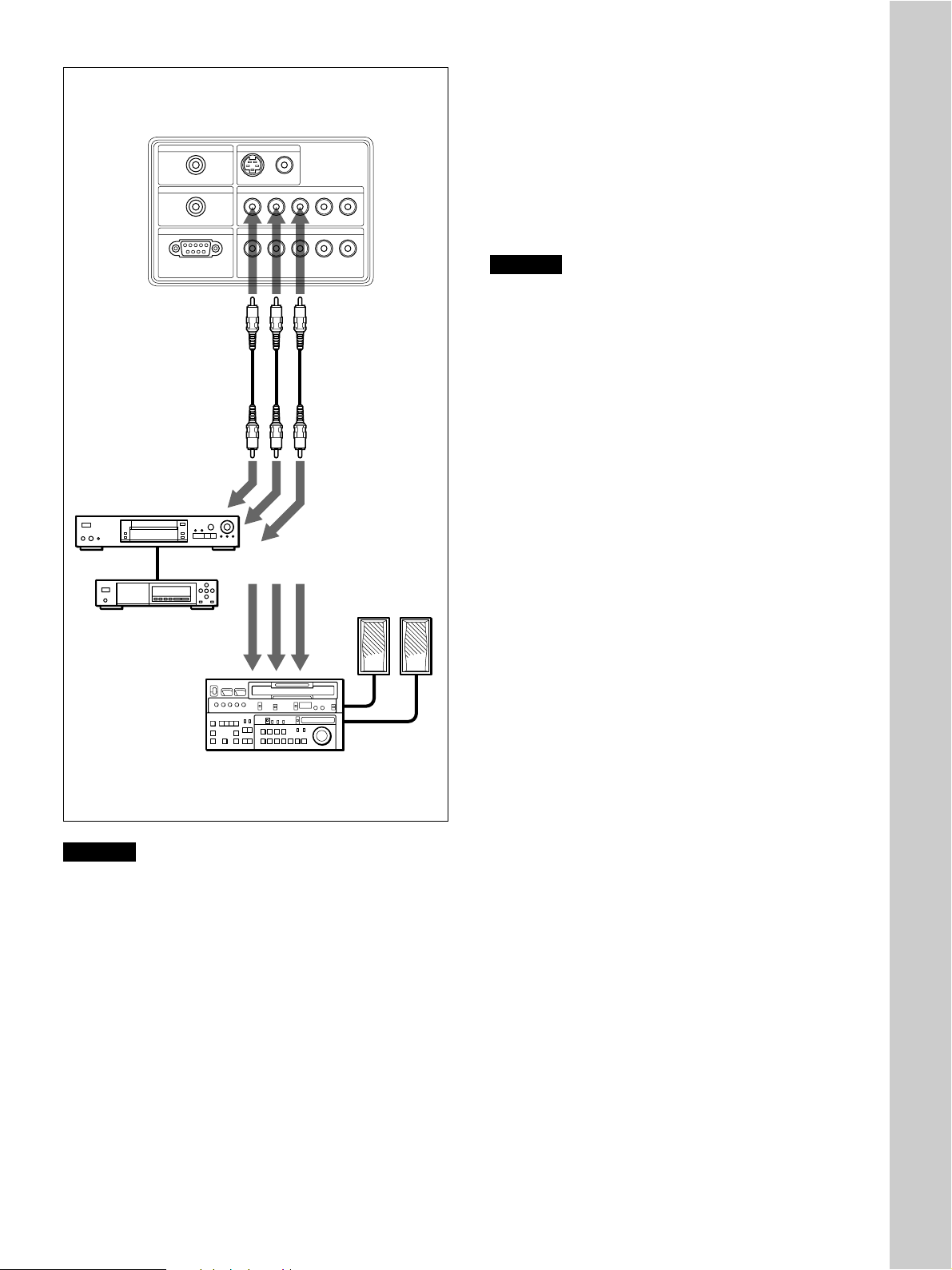
Anschließen des Projektors
Linke Seite
CONTROL S IN VIDEO IN
PLUG IN POWER
TRIGGER
REMOTE
RS-232C
(FOR SERVICE USE)
an RGB-/Farbdifferenz-/
ProgressivFarbdifferenzsignalausgang
S VIDEO
VIDEO
INPUT A
G/Y B/C
B/PB
R/CR/PRSYNC/HD VD
INPUT B
G/Y B/CB/PBR/CR/PRSYNC/HD VD
Stiftkabel
(nicht mitgeliefert)
oder
Aktivlautsprecher
Anschließen an einen Computer
In diesem Abschnitt wird erläutert, wie Sie den
Projektor an einen Computer anschließen.
Weitere Informationen zu einem Anschlussbeispiel finden
Sie auf der nächsten Seite.
Wählen Sie “COMPUTER” für die Option EING. A
bzw. EING. B im Menü EINSTELLUNG aus.
Hinweise
•Der Projektor arbeitet mit VGA-, SVGA-, XGAund SXGA-Signalen. Es empfiehlt sich jedoch, an
einem Computer als Ausgangsmodus für den
externen Monitor den XGA-Modus einzustellen.
•Wenn Sie Ihren Computer, z. B. einen NotebookComputer, so einstellen, daß das Signal auf dem
Bildschirm des Computers und auf dem externen
Monitor ausgegeben wird, erscheint das Bild des
externen Monitors möglicherweise nicht
ordnungsgemäß. Stellen Sie in diesem Fall den
Computer so ein, daß das Signal nur auf dem
externen Monitor ausgegeben wird.
Näheres dazu schlagen Sie bitte in der mit dem Computer
gelieferten Bedienungsanleitung nach.
•Schließen Sie alle Verbindungskabel an die INPUT
A-Anschlüsse an, wenn Sie ein Signal von den
INPUT A-Anschlüssen einspeisen.
Schließen Sie alle Kabel an die INPUT BAnschlüsse an, wenn Sie auch ein Signal von den
INPUT B-Anschlüssen einspeisen.
Aufstellung und Betrieb des Projektors
Gerät mit 15-K-RGB-/
Farbdifferenzsignalen
Hinweise
•Stellen Sie das Bildseitenverhältnis mit
BILDFORMAT im Menü EING.-EINST je nach
Eingangssignal ein.
•Wenn Sie ein Gerät mit 15-K-RGB-/Farbdifferenz-/
Progressiv-Farbdifferenzsignalen anschließen,
wählen Sie je nach Eingangssignal COMPUTER/
KOMPONENTEN/DTV YP
BPR/DTV GBR unter
EING.A oder EING.B. im Menü EINSTELLUNG.
Näheres zum Einstellen finden Sie auf Seite 28 (DE).
•Sie können ein HD-Gerät (HD = High Definition)
anschließen. Gehen Sie beim Anschließen wie oben
erläutert vor.
15 (DE)
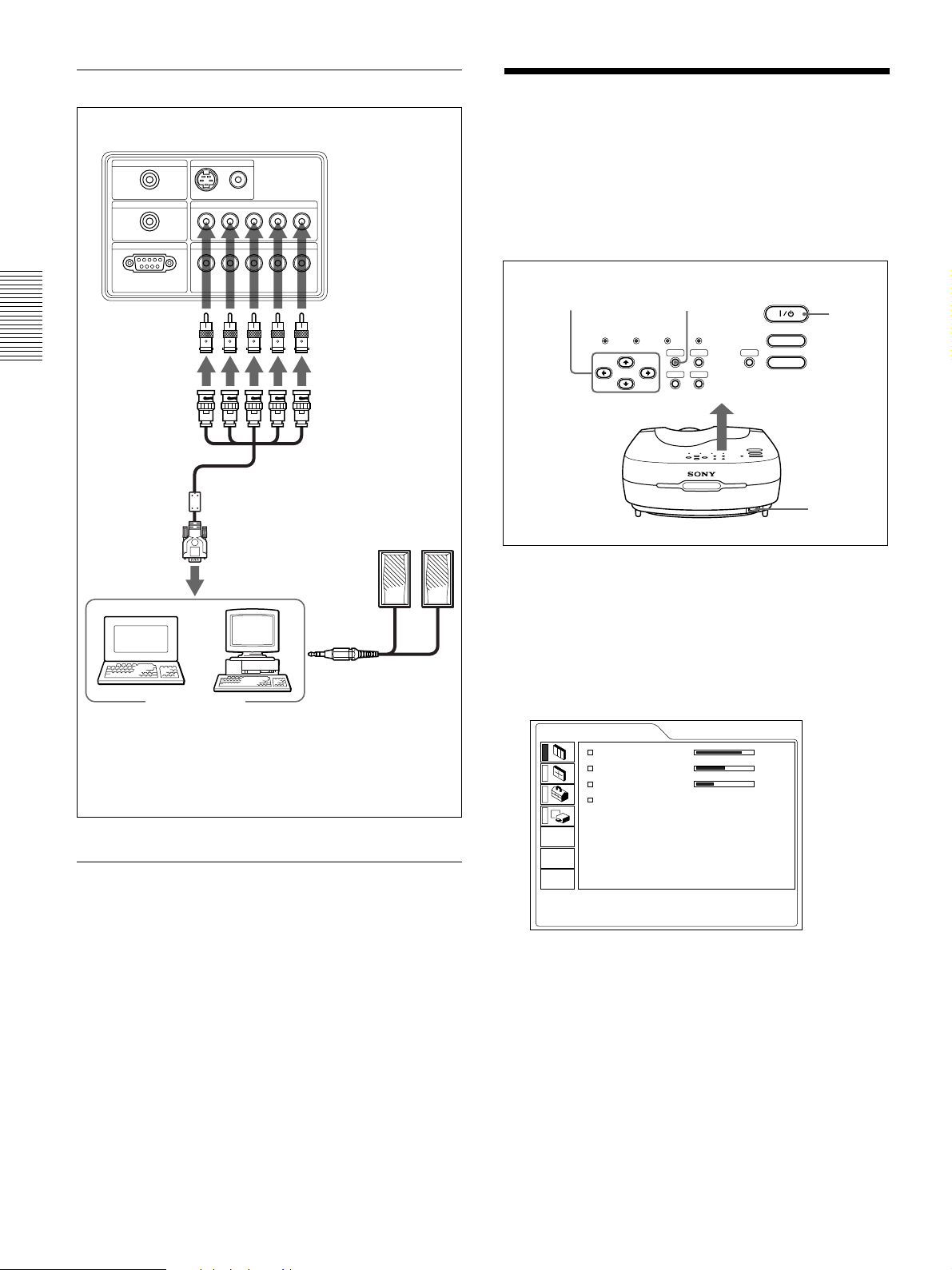
Anschließen des Projektors / Auswählen der Sprache für das Menü
Anschließen an einen Computer
Linke Seite
CONTROL S IN VIDEO IN
PLUG IN POWER
TRIGGER
REMOTE
RS-232C
(FOR SERVICE USE)
VIDEO
S VIDEO
INPUT A
B/PB
R/CR/PRSYNC/HD VD
G/Y B/C
INPUT B
G/Y B/CB/PBR/CR/PRSYNC/HD VD
Monitorkabel
SMF-400
(nicht mitgeliefert)
an Monitorausgang
Adapterstecker
a)
Lautsprecher
Auswählen der Sprache
für das Menü
Sie können die Sprache auswählen, in der das Menü
und andere Anzeigen auf dem Projektionsschirm
angezeigt werden sollen. Die Standardeinstellung ist
ENGLISH.
4, 5, 6
LAMP/
COVER
TEMP/
3
POWER
SAVING
MENU
ENTER
ON/
STANDBY
PATTERN
RESET
INPUT
LIGHT
VIDEO MEMORY
FAN
2
1
Computer
a) Wenn Sie die INPUT A- oder INPUT B-Anschlüsse am
Projektor verwenden, benötigen Sie Adapterstecker (BNC t
Cinch).
So schließen Sie einen MacintoshComputer an
Wenn Sie einen Videoausgang mit zweireihiger
Stiftbelegung anschließen wollen, verwenden Sie
einen geeigneten Adapter für diesen Anschlußtyp
(nicht mitgeliefert).
1 Stecken Sie das Netzkabel in die Netzsteckdose.
2 Schalten Sie das Gerät mit der Taste I /
1
ein.
3 Drücken Sie die Taste MENU.
Die Menüanzeige erscheint.
PICTURE CTRL
CONTRAST: 80
BRIGHT: 50
RGB ENHANCER:
COLOR TEMP: HIGH
30
INPUT-A
16 (DE)
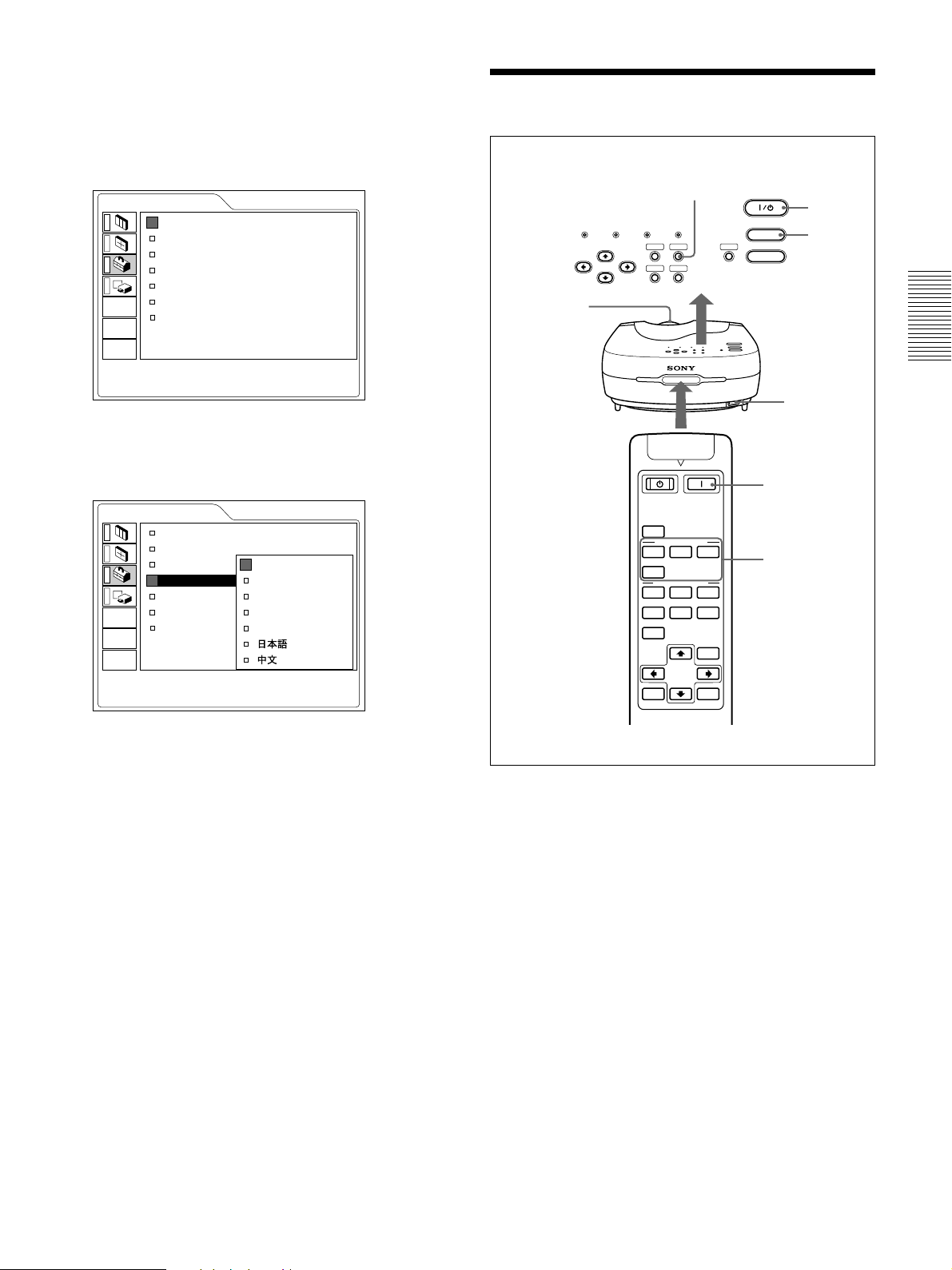
Auswählen der Sprache für das Menü / Betrieb des Projektors
4 Wählen Sie mit der Taste M oder m das dritte
Symbol für das Menü “SET SETTING”
(EINSTELLUNG) aus, und drücken Sie
anschließend die Taste , oder die Taste ENTER.
Das Menü SET SETTING erscheint.
SET SETTING
STATUS: ON
INPUT-A: COMPONENT
INPUT-B: COMPONENT
LANGUAGE: ENGLISH
POWER SAVING:
SIRCS RECEIVER:
CINE MOTION:AUTO
OFF
FRONT&REAR
INPUT-A
5 Wählen Sie mit der Taste M oder m die Option
“LANGUAGE” (SPRACHE) aus, und drücken
Sie dann die Taste , oder die Taste ENTER.
SET SETTING
STATUS: ON
INPUT-A: COMPONENT
INPUT-B:
LANGUAGE:
POWER SAVING:
SIRCS RECEIVER:
CINE MOTION:
ENGLISH
FRANCAIS
DEUTSCH
ITALIANO
ESPANOL
INPUT-A
Betrieb des Projektors
5
2
4
1
2
4
5,6
LAMP/
COVER
TEMP/
FAN
POWER
ON/
SAVING
STANDBY
PATTERN
MENU
ENTER
RESET
MUTING
PIC
INPUT SELECT
VIDEO
A
S VIDEO
VIDEO MEMORY
123
4
56
OFF
MENU
INPUT
LIGHT
VIDEO MEMORY
B
6 Wählen Sie mit der Taste M oder m die
gewünschte Sprache aus, und drücken Sie dann
die Taste < oder die Taste ENTER.
Das Menü erscheint in der ausgewählten Sprache.
So blenden Sie die Menüanzeige aus
Drücken Sie die Taste MENU.
Die Menüanzeige wird aber auch automatisch
ausgeblendet, wenn eine Minute lang keine Taste
gedrückt wird.
RESET
ENTER
1 Wenn alle Geräte vollständig angeschlossen sind,
stecken Sie den Stecker des Netzkabels in die
Netzsteckdose.
Die Anzeige ON/STANDBY leuchtet rot, und der
Projektor schaltet in den Bereitschaftsmodus.
2 Drücken Sie die Taste I /
1
am Bedienfeld oder
die Taste I auf der Fernbedienung.
Die Anzeige ON/STANDBY leuchtet grün.
3 Schalten Sie die an den Projektor angeschlossenen
Geräte ein.
(Fortsetzung)
17 (DE)
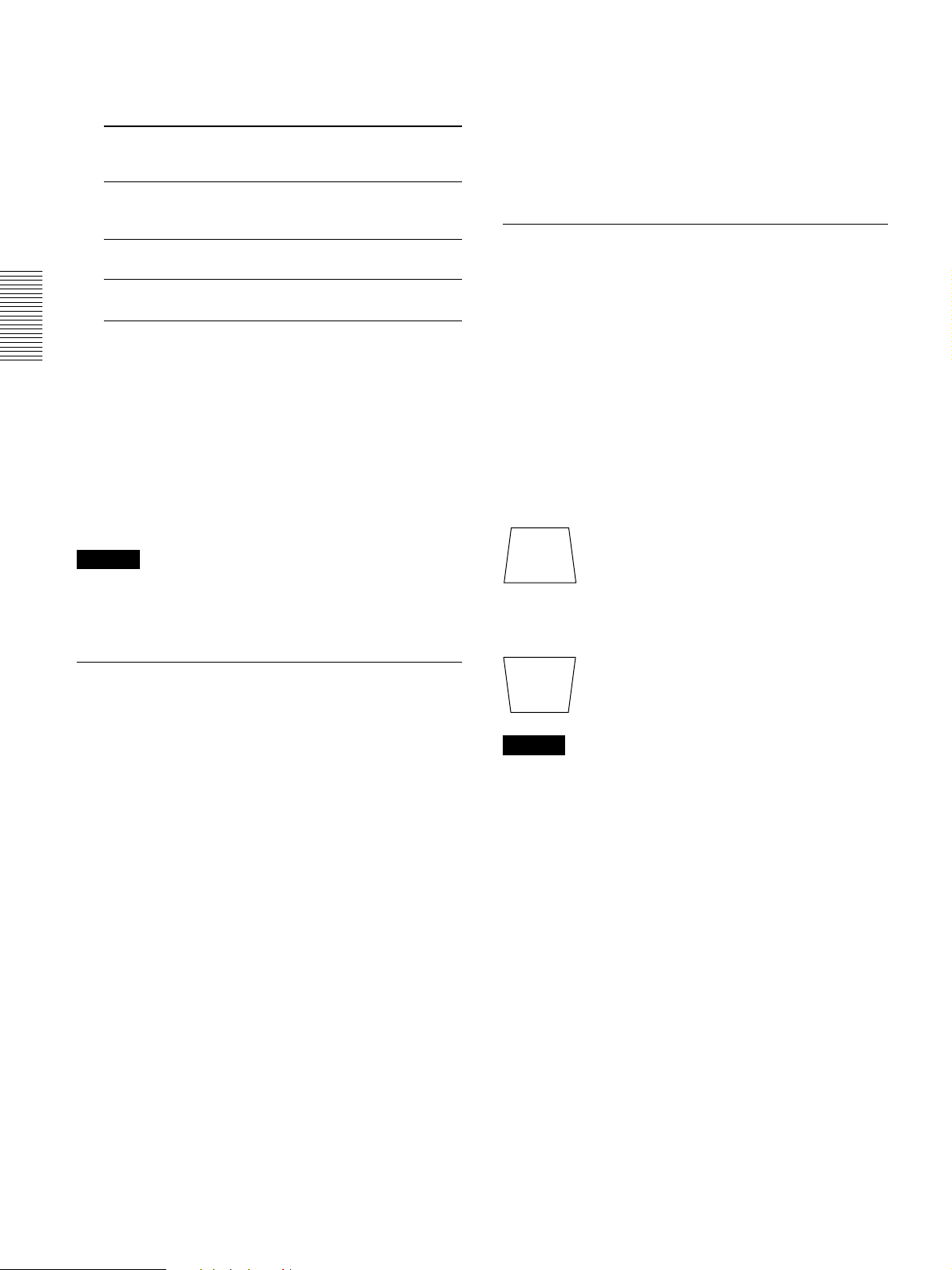
Betrieb des Projektors
4 Wählen Sie mit der Taste INPUT die Signalquelle
aus.
EING.A: Wählt das Videoeingangssignal von dem
INPUT A-Anschluß, z. B. von einem
Gerät mit Farbdifferenzsignalen.
EING.B: Wählt das Videoeingangssignal von dem
INPUT B-Anschluß, z. B. von einem
Gerät mit Farbdifferenzsignalen.
VIDEO: Wählt das Videoeingangssignal von der
Buchse VIDEO (VIDEO IN).
S-VIDEO: Wählt das Videoeingangssignal von der
Buchse S VIDEO (VIDEO IN).
5 Rufen Sie mit der Taste PATTERN am Bedienfeld
das Testmuster auf, und drehen Sie zur
Fokuseinstellung den Fokussierring.
Drücken Sie nochmals die Taste PATTERN, wenn
Sie das Testmuster wieder ausblenden wollen.
6 Drehen Sie den Zoom-Ring, um die Größe des
Bildes einzustellen.
Es kann vorkommen, daß das projizierte Bild
flimmert, bis sich die Projektorbirne vollständig
erwärmt hat. Dies dauert nach dem Einschalten des
Geräts etwa 20 Minuten. Dies ist kein Anzeichen für
eine Fehlfunktion. Verwenden Sie das Gerät trotz des
Flimmerns normal weiter.
So korrigieren Sie eine Trapezverzerrung
Wenn das projizierte Bild verzerrt ist, stellen Sie die
Höhe/Position des Projektors mit den
Einstellschrauben ein.
Einzelheiten zum Verwenden der Einstellschrauben finden
Sie unter “So benutzen Sie die Einstellschrauben” auf Seite
9 (DE).
Wenn das Bild immer noch verzerrt ist, können Sie es
mit TRAPEZ DIGITAL im Menü
ANFANGSWERTE einstellen.
Wenn der untere Rand wie in der Abbildung
unten dargestellt länger ist als der obere Rand:
Hinweis
Wenn Sie während des Projizierens eines Bildes in
das Objektiv schauen, können Sie sich
Augenverletzungen zuziehen.
So blenden Sie das Bild aus
Drücken Sie die Taste MUTING PIC auf der
Fernbedienung. Wenn Sie das Bild wieder anzeigen
wollen, drücken Sie erneut die Taste MUTING PIC.
Wenn das projizierte Bild flimmert
Es kann vorkommen, daß das projizierte Bild
flimmert, wenn die Option KINOSCHWARZ im
Menü ANFANGSWERTE auf EIN gesetzt ist.
Setzen Sie in diesem Fall KINOSCHWARZ auf AUS,
und blenden Sie das Menü aus. Rufen Sie dann das
Menü ANFANGSWERTE erneut auf, und setzen Sie
KINOSCHWARZ wieder auf EIN.
Einzelheiten zum Menü ANFANGSWERTE finden Sie auf
Seite 29 (DE).
Stellen Sie einen negativen Wert ein.
Wenn der obere Rand wie in der Abbildung
unten dargestellt länger ist als der untere Rand:
Stellen Sie einen positiven Wert ein.
Hinweis
Wenn im Menü BILDFORMAT (Menü EING.EINST) die Option “ZOOM”, “VOLL” oder
“NORMAL” ausgewählt wurde, läßt sich die
Trapezverzerrung korrigieren. Einzelheiten dazu
finden Sie in der Tabelle auf Seite 25 (DE).
Einzelheiten zu den Signaltypen, bei denen das
BILDFORMAT geändert werden kann, finden Sie in der
Tabelle auf Seite 26 (DE).
Näheres zu “TRAPEZ DIGITAL” finden Sie auf Seite 29 (DE).
18 (DE)

Betrieb des Projektors
Ändern des Bildformats
Sie können das Bildformat je nach dem Videosignal
einstellen.
Erläuterungen zum Arbeiten mit der Menüanzeige finden
Sie unter “Arbeiten mit dem Menü” auf Seite 21 (DE).
1 Drücken Sie die Taste MENU.
Die Menüanzeige erscheint.
2 Wählen Sie mit der Taste M oder m das Menü
EING.-EINST aus, und drücken Sie dann die
Taste , oder die Taste ENTER.
3 Wählen Sie mit der Taste M oder m die Option
BILDFORMAT aus, und drücken Sie dann die
Taste , oder die Taste ENTER.
EING.-EINST
BILDFORMAT:
VIDEO-SPEICHER
:
VOLL
VOLL DURCH
NORMAL
NORMAL DURCH
ZOOM
UNTERTITEL
WIDE-ZOOM
VIDEO
VIDEO/60
Bildgrößen bei verschiedenen
Projektionsschirmgrößen
Richten Sie sich beim Auswählen des Bildformats
nach den folgenden Angaben.
Wenn ein 4:3-Bild auf einem 16:9Projektionsschirm angezeigt wird
Beispiel: Ein 120-Zoll-Projektionsschirm wird
verwendet.
2.656
1.494
1.992
Ein 98-Zoll-Bild wird angezeigt.
16:9-Projektionsschirm 4:3-Bild
Größe
(Zoll)
90 73
Einheit (mm) Einheit (mm)
1.992
1.494
1.121
1.121
Größe
(Zoll)
4 Stellen Sie eine Option ein.
Einzelheiten zum Einstellen der einzelnen Menüoptionen
finden Sie auf Seite 24
(DE)
.
110 90
2.435
1.826
1.370
1.370
120 98
2.656
1.992
1.494
1.494
19 (DE)
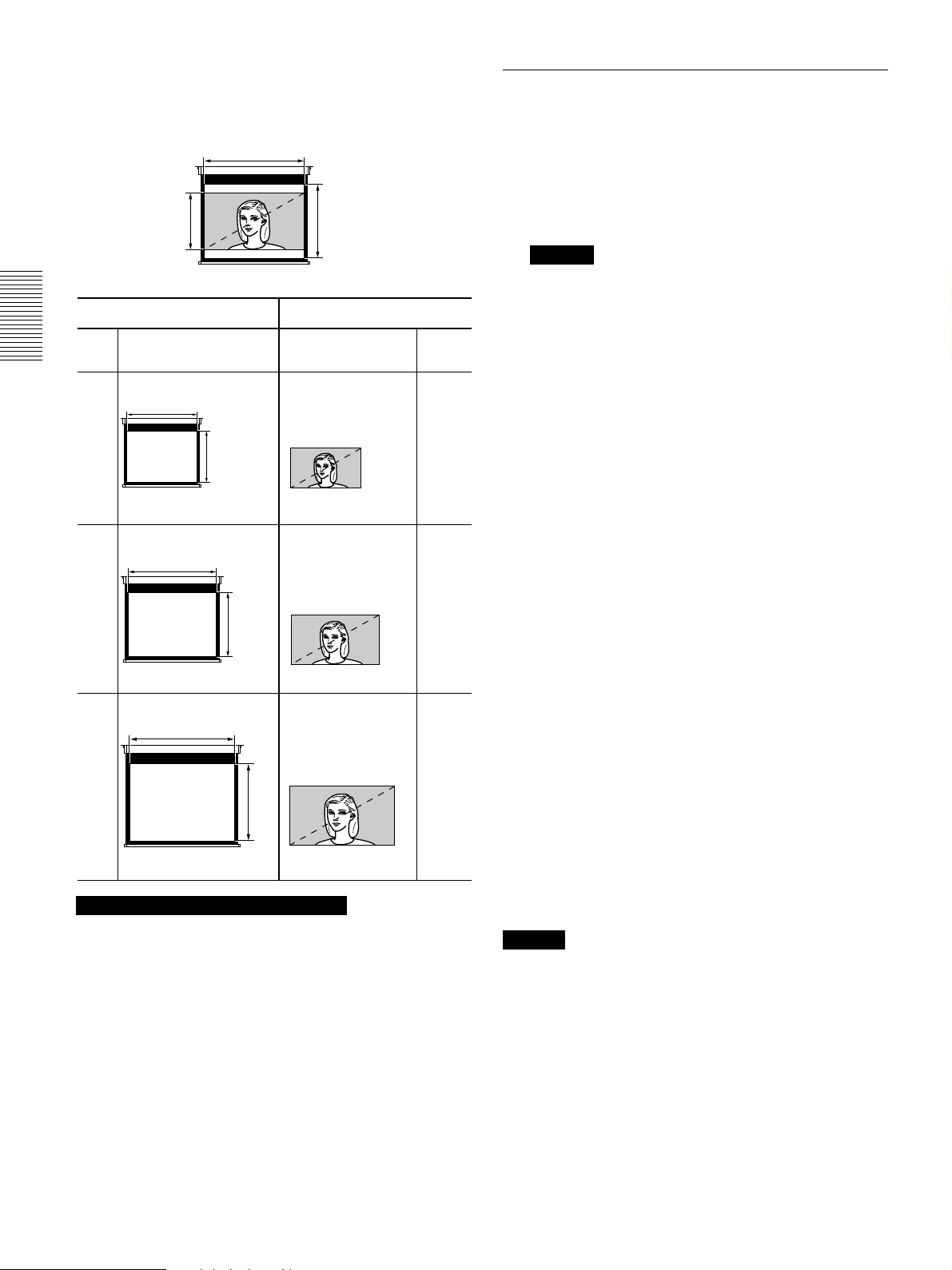
Betrieb des Projektors
Wenn ein 16:9-Bild auf einem 4:3Projektionsschirm angezeigt wird
Beispiel: Ein 120-Zoll-Projektionsschirm wird
verwendet.
1.371
Ein 110-Zoll-Bild wird angezeigt.
4:3-Projektionsschirm 16:9-Bild
Größe
(Zoll)
80 73
100 91
Einheit (mm) Einheit (mm)
1.626
2.032
1.219
2.438
1.829
1.626
914,6
Größe
(Zoll)
Ausschalten des Geräts
So schalten Sie das Gerät über das
Bedienfeld aus
1 Drücken Sie die Taste I /
1
am Bedienfeld.
“AUSSCHALTEN?” erscheint auf dem
Projektionsschirm.
Hinweis
Die Meldung wird ausgeblendet, wenn Sie eine
1
Taste drücken (mit Ausnahme der Taste I /
)
bzw. fünf Sekunden lang keine Taste drücken.
2 Drücken Sie erneut die Taste I /
1
.
Die Anzeige ON/STANDBY blinkt grün, und der
Ventilator läuft noch etwa 120 Sekunden lang
weiter, um das Gerät abzukühlen. Außerdem
blinkt die Anzeige ON/STANDBY in den ersten
40 Sekunden schnell. Während dieser ersten 40
Sekunden können Sie das Gerät mit der Taste
1
nicht wieder einschalten.
I /
3 Lösen Sie das Netzkabel von der Netzsteckdose,
wenn der Ventilator nicht mehr läuft und die
Anzeige ON/STANDBY rot leuchtet.
2.032
1.524
1.143
120 110
2.438
2.438
1.829
1.371
Hinweise zum Ändern des Bildformats
Bei diesem Projektor können Sie verschiedene
Bildformate auswählen. Beachten Sie beim Ändern
des Bildformats bitte folgendes:
•Bitte berücksichtigen Sie beim Auswählen eines
Bildformats, daß sich das angezeigte Bild vom
Originalbild unterscheidet, wenn sich das
Bildseitenverhältnis gegenüber dem Originalbild
ändert.
•Beachten Sie bitte auch folgendes: Wenn der
Projektor kommerziell oder in der Öffentlichkeit
benutzt wird und dabei das Originalbild durch
Wechseln des Bildformats geändert wird, können die
gesetzlich geschützten Urheberrechte von Autoren
oder Produzenten verletzt werden.
Wenn Sie die Bildschirmmeldung nicht
bestätigen können
Wenn Sie die Bildschirmmeldung irgendwann nicht
bestätigen können, können Sie das Gerät ausschalten,
1
indem Sie die Taste I /
etwa eine Sekunde lang
gedrückt halten.
So schalten Sie das Gerät über die
Fernbedienung aus
1 Drücken Sie die Taste
1
auf der Fernbedienung.
2 Lösen Sie das Netzkabel von der Netzsteckdose,
wenn der Ventilator nicht mehr läuft und die
Anzeige ON/STANDBY rot leuchtet.
Hinweis
Lösen Sie das Netzkabel nicht, solange der
Ventilator noch läuft. Andernfalls stoppt der
Ventilator, obwohl das Gerät noch heiß ist.
Dies kann zu Schäden am Projektor führen!
20 (DE)
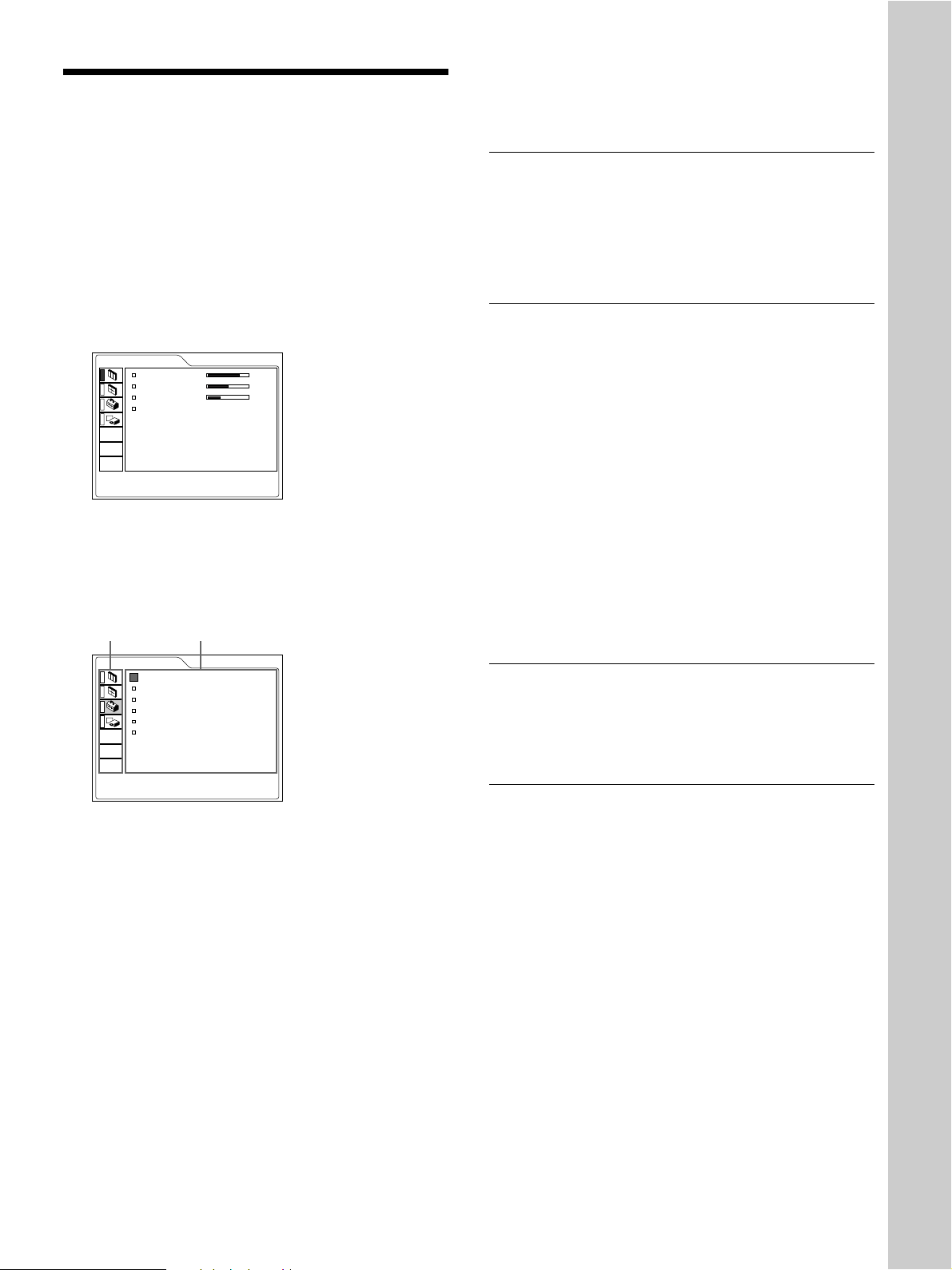
Arbeiten mit dem Menü
Arbeiten mit dem Menü
Der Projektor verfügt über ein Menü für verschiedene
Einstell- und Anpassungsoptionen.
Sie können die Sprache auswählen, in der das Menü
auf dem Projektionsschirm angezeigt werden soll.
Erläuterungen zum Auswählen der Menüsprache finden Sie
auf Seite 16 (DE).
1 Drücken Sie die Taste MENU.
Die Menüanzeige erscheint.
Das gerade ausgewählte Menü wird als gelbe
Schaltfläche dargestellt.
EINST. BILD
KONTRAST: 80
HELLIGK: 50
RGB-VERST.: 30
FARBTEMP.: HOCH
2 Wählen Sie mit der Taste M oder m ein Menü aus,
und drücken Sie dann die Taste , oder die Taste
ENTER.
Das ausgewählte Menü erscheint.
Menüs Optionen
EING.A
Einzelheiten zum Einstellen der einzelnen
Menüoptionen finden Sie auf den Seiten zu dem
entsprechenden Menü.
So blenden Sie die Menüanzeige aus
Drücken Sie die Taste MENU.
Die Menüanzeige wird aber auch automatisch
ausgeblendet, wenn eine Minute lang keine Taste
gedrückt wird.
So setzen Sie die Werte eingestellter
Optionen wieder zurück
Drücken Sie die Taste RESET.
“Ausgeführt!” erscheint auf dem Projektionsschirm,
und die angezeigten Einstellungen werden auf ihre
werkseitigen Werte zurückgesetzt.
Folgende Optionen können zurückgesetzt werden:
•“KONTRAST”, “HELLIGK”, “FARBE”,
“FARBTON”, “SCHÄRFE” und “RGBVERSTÄRKER” im Menü EINST.BILD.
•“PUNKT-PHASE”, “GRÖSSE H”, “LAGE”, “VSCROLL” und “TITEL-BEREICH” im Menü
EING.-EINST.
•“TRAPEZ DIGITAL” im Menü
ANFANGSWERTE.
Einstellen und Anpassen des Geräts mit dem Menü
EINSTELLUNG
STATUS: EIN
EING.A: KOMPONENTEN
EING.B: KOMPONENTEN
SPRACHE: DEUTSCH
P SAVE-MODUS:
SIRCS-EMPF.: VORN&HINTEN
AUS
EING.A
3 Wählen Sie eine Option.
Wählen Sie mit der Taste M oder m die Option
aus, und drücken Sie dann die Taste , oder die
Taste ENTER.
4 Wählen Sie einen Wert für die Option.
•Wenn Sie den eingestellten Wert ändern wollen:
Zum Erhöhen des Werts drücken Sie die Taste
M oder ,.
Zum Verringern des Werts drücken Sie die
Taste m oder <.
Mit der Taste ENTER kehren Sie zur
ursprünglichen Anzeige zurück.
•Wenn Sie die Einstellung ändern wollen:
Ändern Sie die Einstellung mit der Taste M oder
m.
Mit der Taste ENTER oder < kehren Sie zur
ursprünglichen Anzeige zurück.
Hinweis zum Speichern der Einstellungen
Die Einstellungen werden automatisch im Projektor
gespeichert.
Wenn kein Signal eingeht
Wenn kein Signal eingespeist wird, erscheint “KEIN
SIGNAL - Einstellung nicht möglich.” auf dem
Projektionsschirm, und keine Option kann eingestellt
werden.
21 (DE)
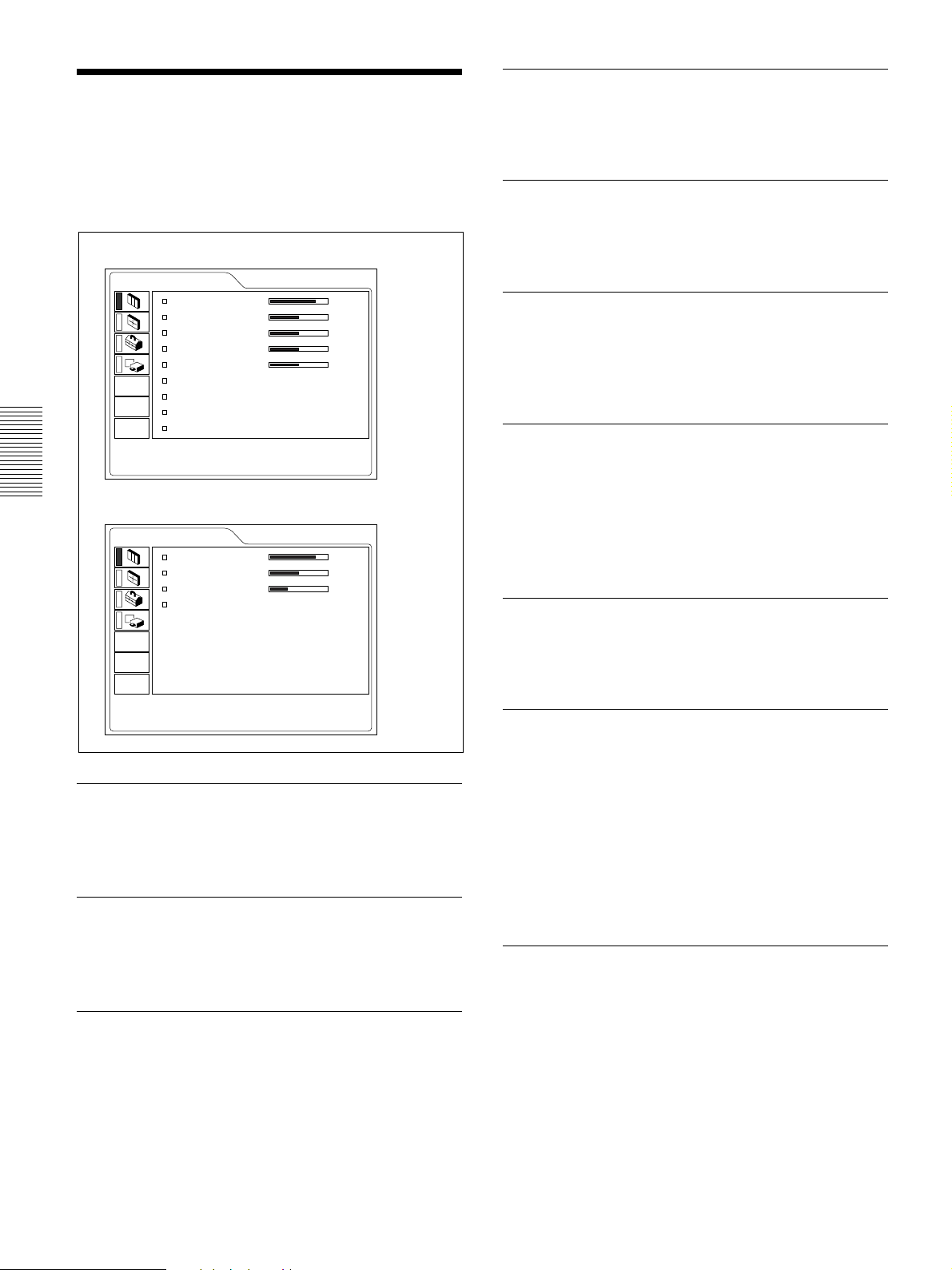
Das Menü EINST. BILD
Das Menü EINST. BILD
Auf dem Menü EINST. BILD (Bild einstellen)
können Sie die Bildqualität einstellen.
Die Optionen, die bei einem bestimmten
Eingangssignal nicht eingestellt werden können,
werden im Menü nicht angezeigt.
Wenn ein Videosignal eingespeist wird
EINST. BILD
KONTRAST: 80
HELLIGK: 50
FARBE: 50
FARBTON: 50
SCHÄRFE: 50
DYNAMIK: EIN
FARBTEMP.: HOCH
FARBSYSTEM:AUTO
DRC-MF: DRCx4
Wenn ein RGB-Signal eingespeist wird
EINST. BILD
KONTRAST: 80
HELLIGK: 50
RGB-VERST.: 30
FARBTEMP.: HOCH
VIDEO
EING.A
FARBTON
Zum Einstellen des Farbtons.
Bei einem hohen Wert werden die Grüntöne betont.
Bei einem niedrigen Wert werden die Rottöne betont.
SCHÄRFE
Zum Einstellen der Bildschärfe.
Je höher der Wert, desto schärfer die Bildkonturen.
Je niedriger der Wert, desto weicher die Bildkonturen.
RGB-VERST.
Zum Einstellen der Bildschärfe, wenn
Computersignale eingespeist werden.
Je höher der Wert, desto schärfer die Bildkonturen.
Je niedriger der Wert, desto weicher die Bildkonturen.
DYNAMIK
Zum Betonen der schwarzen Farbe.
EIN: Betont die schwarze Farbe und erzeugt somit
ein dynamisch wirkendes Bild.
AUS: Erzeugt die dunklen Bereiche des Bildes
genau in Übereinstimmung mit dem
Quellensignal.
FARBTEMP.
Zum Einstellen der Farbtemperatur.
HOCH: Läßt Weiß bläulich wirken.
NIEDR.: Läßt Weiß rötlich wirken.
KONTRAST
Zum Einstellen des Bildkontrasts.
Je höher der Wert, desto stärker der Kontrast.
Je niedriger der Wert, desto schwächer der Kontrast.
HELLIGK
Zum Einstellen der Bildhelligkeit.
Je höher der Wert, desto heller das Bild.
Je niedriger der Wert, desto dunkler das Bild.
FARBE
Zum Einstellen der Farbintensität.
Je höher der Wert, desto stärker die Intensität.
Je niedriger der Wert, desto schwächer die Intensität.
FARBSYSTEM
Zum Auswählen des Farbsystems des
Eingangssignals.
AUTO: Wählt automatisch eins der folgenden
Signale aus: NTSC
3.58, PAL, SECAM, NTSC4.43.
PAL-M/N: Wählt automatisch eins der folgenden
Signale aus: PAL-M/PAL-N, NTSC
3.58.
In der Regel ist diese Option auf AUTO gesetzt.
Wenn das Bild verzerrt oder farblos ist, wählen Sie
das für das Eingangssignal geeignete Farbsystem aus.
DRC-MF
Zum Glätten eines großformatigen Videobildes.
DRC×4: Zum Verdoppeln der Anzahl an
Abtastzeilen des Videosignals und der Anzahl an
Pixeln in horizontaler Richtung. Damit läßt sich
eine viermal bessere Bildqualität erzielen.
DRC FORTLAUFEND: Zum Anzeigen von Zeilen
bzw. Zeichen ohne Zeilenflimmern.
22 (DE)
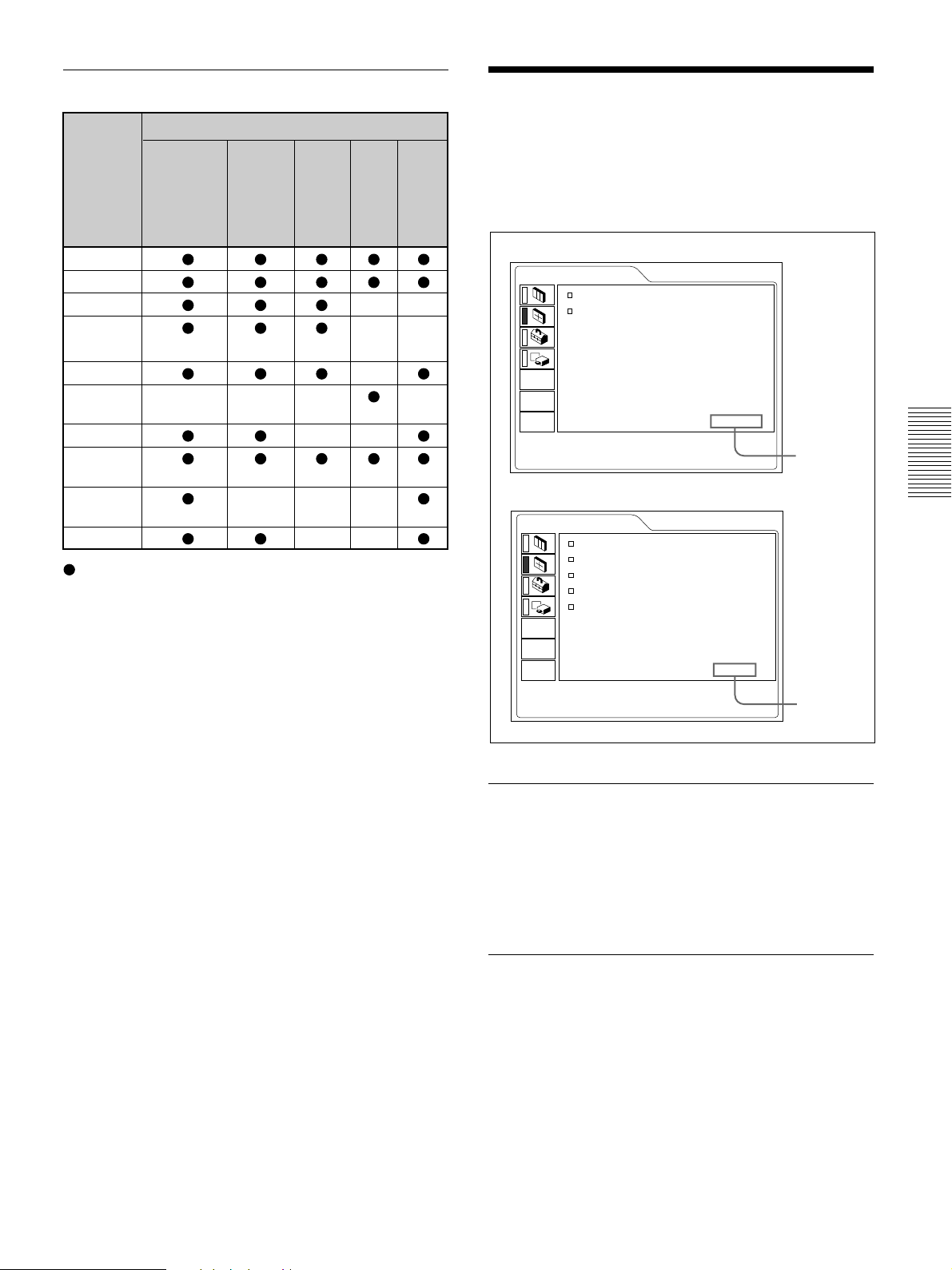
Das Menü EINST. BILD / Das Menü EING.-EINST
Eingangssignale und einstellbare Optionen
Eingangssignal
Video- oder
Option
KONTRAST
HELLIGK
FARBE ––
FARBTON
SCHÄRFE –
RGB- – – – –
VERST.
DYNAMIK ––
FARB-
TEMP.
FARB-
SYSTEM
DRC-MF
S-Videosignal (Y/C)
(nur NTSC3.58/
4.43)
Farbdifferenz-/
15-K-RGB- Farb- signal
Signal differenz-/
Progressiv- Signal
HDTV-/
DTV-Signal
–––
––
: Einstellbar
– : Nicht einstellbar
1)
RGB
-
Schwarzweiß-
––
Das Menü EING.-EINST
Im Menü EING.-EINST können Sie das
Eingangssignal einstellen.
D
ie Optionen, die bei einem bestimmten
Eingangssignal nicht eingestellt werden können,
werden im Menü nicht angezeigt.
Wenn ein Videosignal eingespeist wird
EING.-EINST
BILDFORMAT: VOLL
VIDEO-SPEICHER:
Wenn ein RGB-Signal eingespeist wird
EING.-EINST
PUNKT-PHASE:
GRÖSSE H: 1056
LAGE H: 123 V: 123
SCAN-KONV: EIN
VIDEO-SPEICHER:
AUS
16
AUS
VIDEO
VIDEO/60
Signaltyp
EING.A
800x600
Signaltyp
PUNKT-PHASE
Zum Einstellen der Punktphase auf dem LCD-Display
und des über die INPUT A/B-Anschlüsse
eingespeisten Computersignals.
Stellen Sie das Bild auf den Wert ein, bei dem es am
schärfsten ist.
GRÖSSE H
Zum Einstellen der Breite der über die INPUT A/BAnschlüsse eingespeisten Bilder.
Je höher der Wert, desto breiter das Bild.
Je niedriger der Wert, desto schmaler das Bild.
Nehmen Sie die Einstellung entsprechend der Anzahl
der Punkte des Eingangssignals vor. Einzelheiten zu
den geeigneten Werten für die voreingestellten
Signale finden Sie auf Seite 26 (DE).
.........................................................................................................................................................................................................
1) RGB-Signale eines Computers
23 (DE)
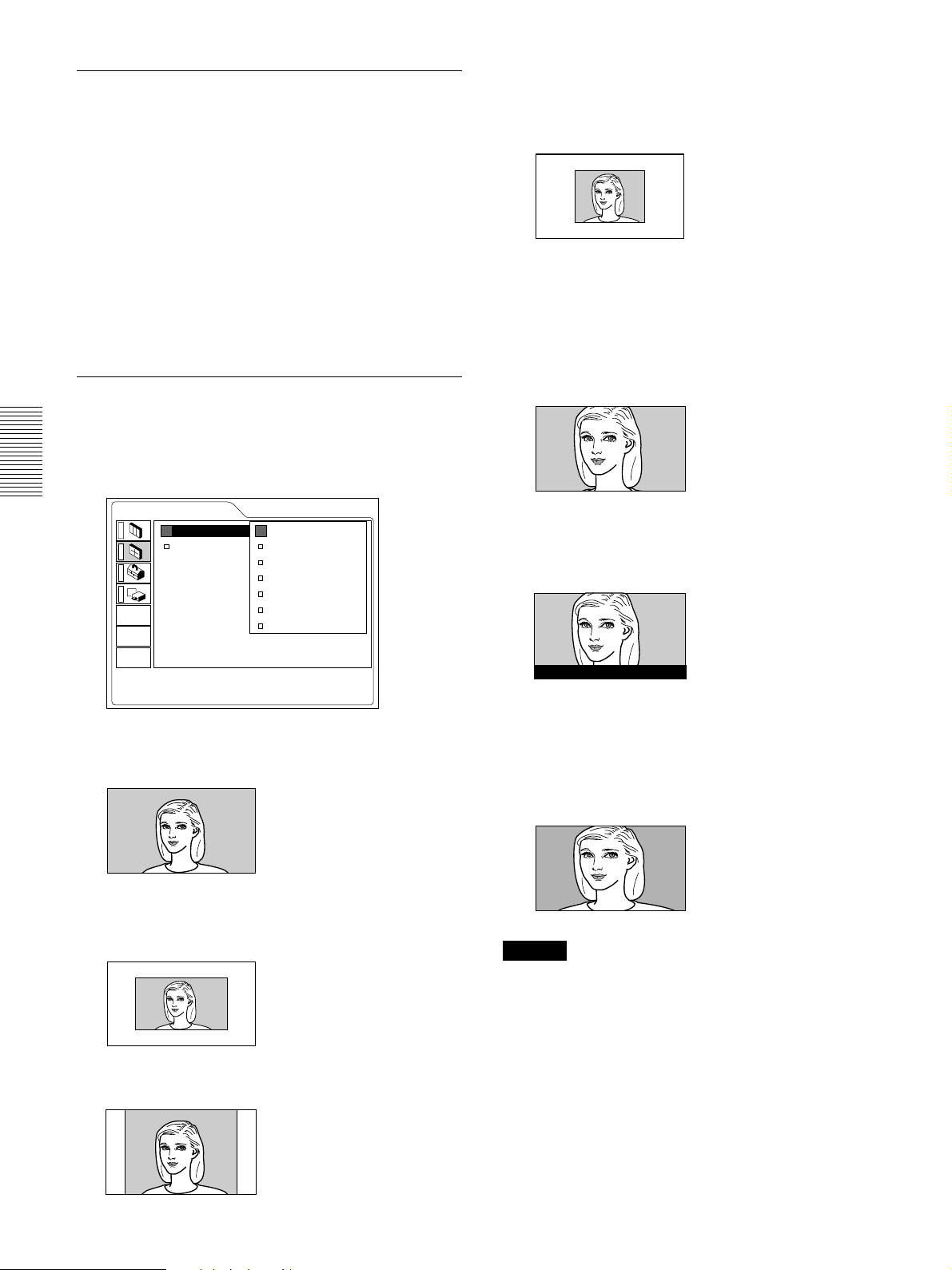
Das Menü EING.-EINST
LAGE
Zum Einstellen der Position der über die INPUT A/BAnschlüsse eingespeisten Bilder.
Mit H wird die horizontale Bildposition eingestellt.
Mit V wird die vertikale Bildposition eingestellt.
Je höher der Wert für H, desto weiter wird das Bild
nach rechts verschoben. Je niedriger der Wert, desto
weiter wird es nach links verschoben.
Je höher der Wert für V, desto weiter wird das Bild
nach oben verschoben. Je niedriger der Wert, desto
weiter wird es nach unten verschoben.
Stellen Sie die horizontale Position mit der Taste <
oder , ein, die vertikale mit der Taste M oder m.
BILDFORMAT
Zum Einstellen der folgenden Bildformate:
4:3 NORMAL, NORMAL DURCH
16:9
VOLL, VOLL DURCH, ZOOM, UNTERTITEL,
WIDE-ZOOM.
EING.-EINST
BILDFORMAT:
VIDEO-SPEICHER
:
VOLL
VOLL DURCH
NORMAL
NORMAL DURCH
ZOOM
UNTERTITEL
WIDE-ZOOM
VIDEO
NORMAL DURCH: Bei einem Bild mit einem
normalen Bildseitenverhältnis von 4:3 erfolgt
eine 1-zu-1-Abbildung. Das Bild wird in der
Mitte des Projektionsschirms angezeigt.
ZOOM: Ein Bild mit einem normalen
Bildseitenverhältnis von 4:3 wird in vertikaler
und horizontaler Richtung auf die
Projektionsschirmgröße vergrößert
(Bildseitenverhältnis bleibt unverändert). Dieser
Modus eignet sich hervorragend für die
Wiedergabe von Filmen im Breitbildformat.
UNTERTITEL: Der Untertitelbereich wird
komprimiert. Bei diesem Modus bleiben die
Untertitel im unteren Bereich des
Projektionsschirms erhalten.
VIDEO/60
VOLL: Ein komprimiertes 16:9-Bild wird mit dem
richtigen Bildformat angezeigt. Ein 4:3-Bild wird
in horizontaler Richtung vergrößert.
VOLL DURCH:
Bei einem komprimierten 16:9-Bild
erfolgt eine 1-zu-1-Abbildung. Das Bild wird in der
Mitte des Projektionsschirms angezeigt.
NORMAL: Das Bild wird mit einem normalen
Bildseitenverhältnis von 4:3 angezeigt.
Good morning.
How are you?
WIDE-ZOOM: Ein Bild mit einem normalen
Bildseitenverhältnis von 4:3 wird vergrößert, und
der obere und untere Bildbereich wird
komprimiert. Dieser Modus ist geeignet für
Sendungen wie Nachrichten oder
Fernsehmagazine.
Hinweis
Beim Projizieren eines High-Definition-Bildes oder
DTV-Signals läßt sich das Bildformat nicht ändern.
24 (DE)
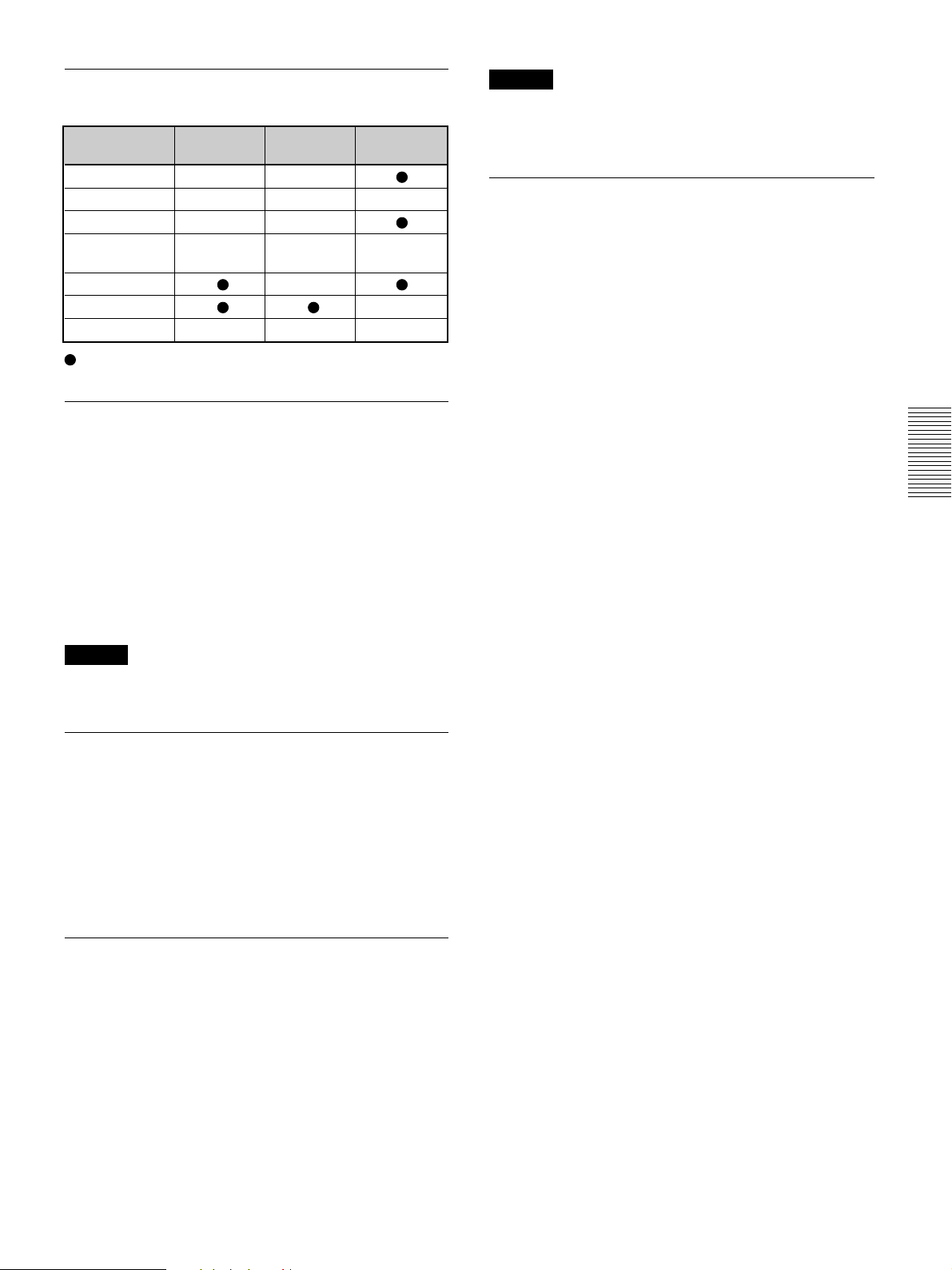
Das Menü EING.-EINST
Die einstellbaren/nicht einstellbaren
Optionen hängen vom Bildformat ab.
Optionen
VOLL – –
VOLL DURCH
NORMAL – –
NORMAL – – –
DURCH
ZOOM –
UNTERTITEL –
WIDE-ZOOM – – –
: Einstellbar – : Nicht einstellbar
V- TITEL- TRAPEZ
SCROLL BEREICH DIGITAL
–––
SCAN-KONV (Bildrasterwandler)
Zum Konvertieren des Signals, so daß das Bild an die
Projektionsschirmgröße angepaßt wird.
EIN: Vergrößert das angezeigte Bild auf das
Bildformat des Projektionsschirms. Dadurch büßt
das Bild etwas an Schärfe ein.
AUS: Stellt zum Anzeigen des Bildes die Anzahl der
Bildelemente im Eingangssignal im Verhältnis
Eins-zu-Eins auf die LCD-Pixelzahl ein. Das Bild
wird scharf dargestellt, ist aber etwas kleiner.
Hinweis
Auch wenn als Einstellbereich 0 bis +7 angezeigt
wird, kann der eigentliche Bereich je nach der
Einstellung von V-SCROLL eingeschränkt sein.
VIDEO-SPEICHER
Zeigt die ausgewählte Videospeichernummer an. Es
gibt 6 Videospeicher. Wenn Sie AUS wählen, wird
das Bild gemäß den für jeden Kanal gespeicherten
Einstellungen angezeigt.
So stellen Sie die Option VIDEO-SPEICHER
ein
Verwenden der Fernbedienung
1 Drücken Sie die gewünschte Nummer (1 – 6) der
VIDEO MEMORY-Tasten.
Die ausgewählte Speichernummer wird im Menü
angezeigt.
2 Wählen Sie aus einem geeigneten Menü eine
einzustellende Option aus, und stellen Sie sie mit
der Taste M, m, < oder , ein.
3 Drücken Sie die Taste < oder ENTER.
Die für die Option gewählte Einstellung wird unter
der gewählten Speichernummer abgelegt. Auf dem
Projektionsschirm wird wieder der vorherige
Bildschirm angezeigt.
Hinweis
Diese Option wird nicht angezeigt, wenn ein XGAoder SXGA-Signal eingespeist wird.
V-SCROLL
Dient zum Einstellen der vertikalen Bildposition.
Einstellbar auf einen Wert von 0 bis +7. Je höher der
Wert, desto weiter wird das Bild nach oben
verschoben. Je niedriger der Wert, desto weiter wird
es nach unten verschoben. Wenn das Bild wieder an
der normalen Position angezeigt werden soll, drücken
Sie die Taste RESET.
TITEL-BEREICH
Dient zum Einstellen des Untertitelbereichs.
Sie können einen Wert zwischen 0 und +7 einstellen.
Je höher der Wert, desto breiter wird der
Untertitelbereich. Je niedriger der Wert, desto
schmaler wird der Untertitelbereich. Um zur normalen
Einstellung für den Untertitelbereich
zurückzuschalten, drücken Sie die Taste RESET.
Verwenden des Bedienfeldes
1 Wählen Sie mit der VIDEO MEMORY-Taste eine
VIDEO-SPEICHER-Nummer (1 – 6) aus.
(Sie können den VIDEO-SPEICHER auch über das
Menü einstellen.)
2 Wählen Sie aus einem geeigneten Menü eine
einzustellende Option aus, und stellen Sie sie mit
der Taste M, m, < oder , ein.
3 Drücken Sie die Taste < oder ENTER.
Die für die Option gewählte Einstellung wird unter
der gewählten Speichernummer abgelegt. Auf dem
Projektionsschirm wird wieder der vorherige
Bildschirm angezeigt.
25 (DE)
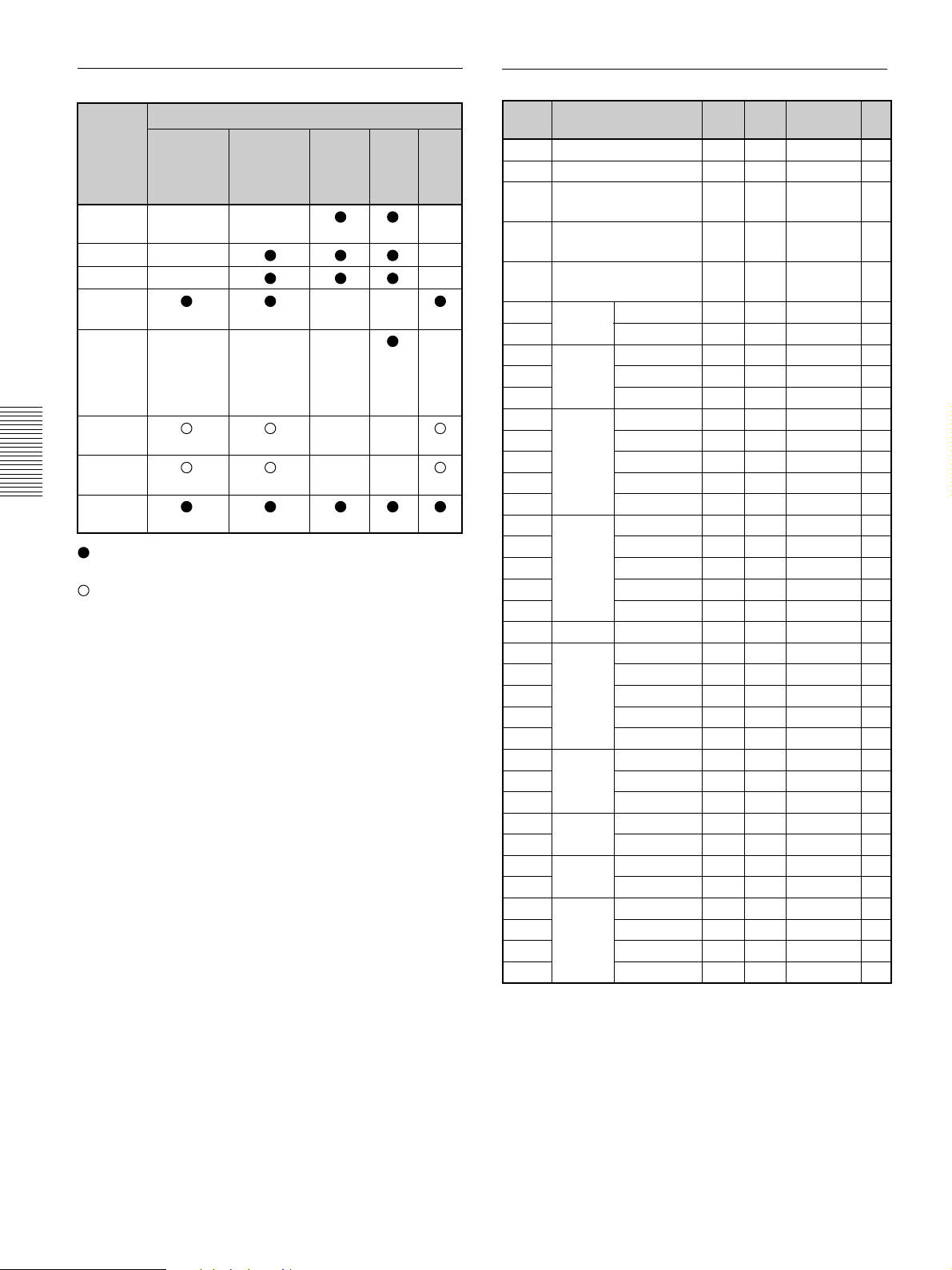
Das Menü EING.-EINST
Eingangssignale und einstellbare Optionen
Eingangssignal
Video- oder
Option
PUNKT- – – –
PHASE
GRÖSSE H
LAGE – –
BILD-
FORMAT
SCAN- – – – –
KONV
V- ––
SCROLL
TITELBEREICH
VIDEOSPEICHER
S-Videosignal (Y/C)
– –
15-K-RGB-/
ProgressivFarbdifferenzSignal
HDTV/ RGB
DTVSignal
––
––
: Einstellbar
– : Nicht einstellbar
: Option hängt vom Bildseitenverhältnis ab
Hinweis zum Voreinstellspeicher
Im Projektor sind 45 verschiedene
Eingangssignaldaten voreingestellt
(Voreinstellspeicher). Wenn ein voreingestelltes
Signal eingespeist wird, erkennt der Projektor den
Signaltyp automatisch. Wenn das Signal im
Voreinstellspeicher registriert ist, wird je nach
Signaltyp ein geeignetes Bild auf dem
Projektionsschirm angezeigt. Der Eingangssignaltyp
wird im Menü EING.-EINST angezeigt. Sie können
die Voreinstelldaten über das Menü EING.-EINST
ändern.
Der Projektor verfügt außerdem über 20
Benutzerspeicherbereiche für EING.A und EING.B.
Sie können also neue, nicht voreingestellte
Signaltypen definieren. Wenn ein nicht
voreingestelltes Signal zum ersten Mal eingeht, wird
die im Menü EING.-EINST vorgenommene
Einstellung von EING.A/B gespeichert. Wenn jeweils
mehr als 20 benutzerdefinierte Einstellungen für
EING.A/B gespeichert sind, überschreibt die neueste
Einstellung automatisch die älteste.
1)
-
Signal
(nur
niedriger
als
SVGA)
Schwarzweißsignal
Voreingestellte Signale
Speicher-
Voreingestelltes Signal fH fV Synchro-
nr.
1 Video 60 Hz
2 Video 50 Hz
3
15-K-RGB-/Farbdifferenzsignal 60 Hz
4
15-K-RGB-/Farbdifferenzsignal 50 Hz
5
HDTV(1080/60i) 33,750 60,000
6
640 × 350
7
8
640 × 400
9
10
11
640 × 480
12
13
14
15
16
800 × 600
17
18
19
20
21
832 × 624
22
1024 × 768 XGA VESA 43 Hz
23
24
25
26
27
1152 × 864
28
29
30
1152 × 900
31
32
1280 × 960
33
34
1280 × 1024
35
36
37
VGA-Modus 1
VGA VESA 85 Hz
PC-9801 Normal
VGA-Modus 2
VGA VESA 85 Hz
VGA mode 3
Macintosh, 13 Zoll
VGA VESA 72 Hz
VGA VESA 75 Hz
VGA VESA 85 Hz
SVGA VESA 56 Hz
SVGA VESA 60 Hz
SVGA VESA 72 Hz
SVGA VESA 75 Hz
SVGA VESA 85 Hz
Macintosh, 16 Zoll
XGA VESA 60 Hz
XGA VESA 70 Hz
XGA VESA 75 Hz
XGA VESA 85 Hz
SXGA VESA 70 Hz
SXGA VESA 75 Hz
SXGA VESA 85 Hz
Sunmicro LO 61,795 65,960 H-neg V-neg 1504
Sunmicro HI 71,713 76,047 C-neg 1472
SXGA VESA 60 Hz
SXGA VESA 75 Hz
SXGA VESA 43 Hz
SGI-5
SXGA VESA 60 Hz
SXGA VESA 75 Hz
(kHz) (Hz)
15,734 59,940 H-neg V-neg 1050
15,625 50,000 H-neg V-neg 1072
15,734 59,940
15,625 50,000
31,469 70,086 H-pos V-neg 800
37,861 85,080 H-pos V-neg 832
24,823 56,416 H-neg V-neg 848
31,469 70,086 H-neg V-pos 800
37,861 85,080 H-neg V-pos 832
31,469 59,940 H-neg V-neg 800
35,000 66,667 SonG 864
37,861 72,809 H-neg V-neg 832
37,500 75,000 H-neg V-neg 840
43,269 85,008 H-neg V-neg 832
35,156 56,250 H-pos V-pos 1024
37,879 60,317 H-pos V-pos 1056
48,077 72,188 H-pos V-pos 1040
46,875 75,000 H-pos V-pos 1056
53,674 85,061 H-pos V-pos 1048
49,724 74,550 H-neg V-neg 1152
35,524 43,479 H-pos V-pos 1264
48,363 60,004 H-neg V-neg 1344
56,476 69,955 H-neg V-neg 1328
60,023 75,029 H-pos V-pos 1312
68,677 84,997 H-pos V-pos 1376
63,995 70,019 H-pos V-pos 1472
67,500 75,000 H-pos V-pos 1600
77,487 85,057 H-pos V-pos 1568
60,000 60,000 H-pos V-pos 1800
75,000 75,000 H-pos V-pos 1728
46,433 43,436 H-pos V-pos 1696
53,316 50,062 SonG 1680
63,974 60,013 H-pos V-pos 1696
79,976 75,025 H-pos V-pos 1688
nisation
G/Y mit Sync oder
zusammengesetztes
Synchronisationssignal
G/Y mit Sync oder
zusammengesetztes
Sync-/FBAS-Signal
G/Y mit Sync oder
zusammengesetztes
Synchronisationssignal
GRÖSSE
H
1050
1072
2200
.........................................................................................................................................................................................................
1) RGB-Signale eines Computers
26 (DE)
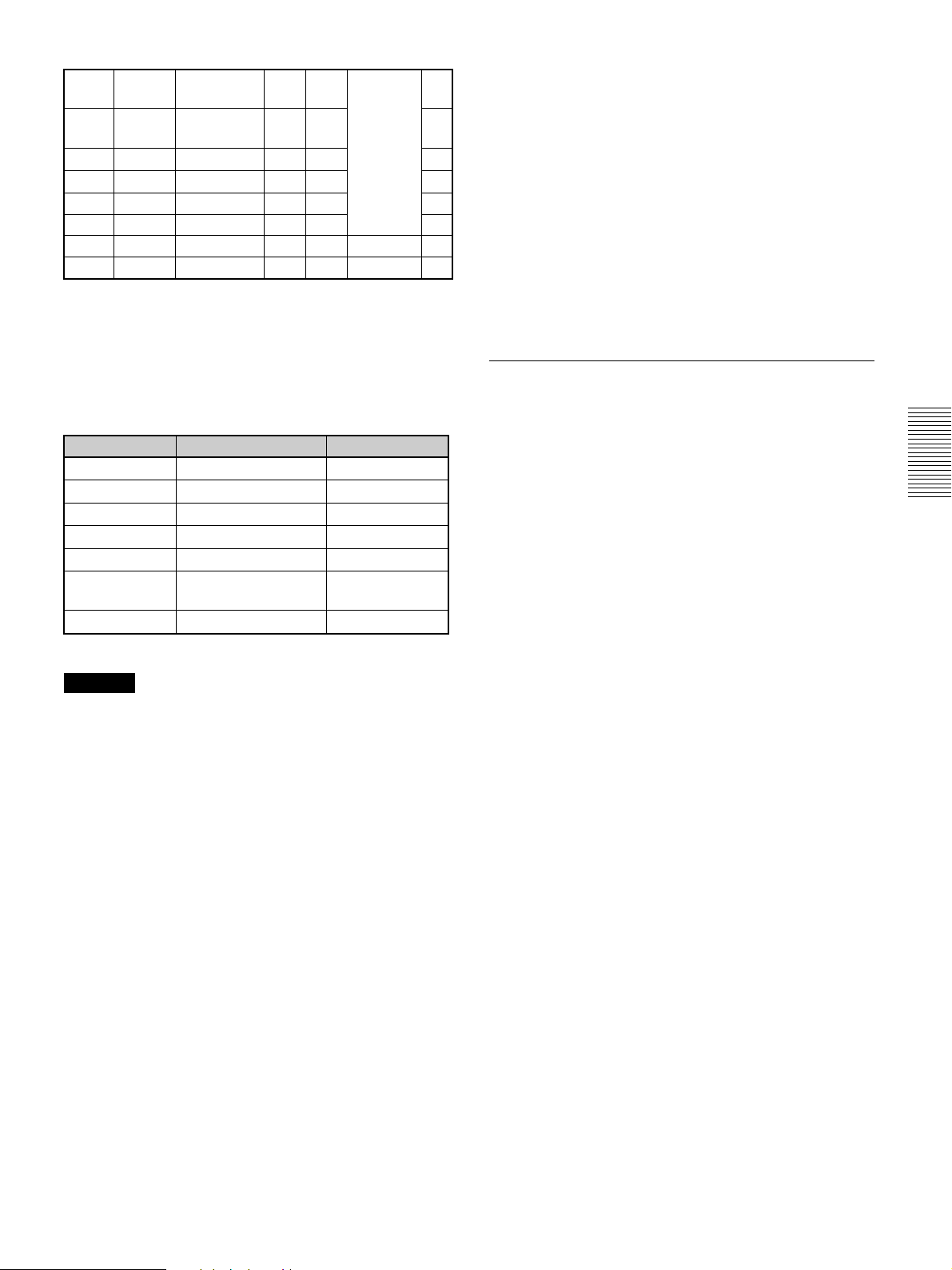
Das Menü EING.-EINST
43
480/60p
44
575/50p 575/50p
45
1080/50i 1080/50i
47
720/60p 720/60p
48
720/50p 720/50p
491)1080/24PsF 1080/24PsF
50
HDTV 540/60p
51
1366 × 768 16:9 RGB
480/60p 31,470 60,000 1050
Progressiv-Farbdifferenz-
(
Signal
Progressiv-Farbdifferenz-
(
Signal
)
31,250 50,000
)
28,130 50,000
45,000 60,000
37,500 50,000 1980
27,000 48,000 2750
33,750 60,000 H-pos V-pos 2200
45,000 56,000 H-neg V-neg 1766
G/Y mit Sync oder
zusammengesetztes Synchro-
nisationssignal
1072
2640
1650
Nachdem die Einstellungen für folgende Signale aus
dem Speicher für voreingestellte Signale abgerufen
wurden, können Sie diese Einstellungen benutzen und
GRÖSSE H einstellen. Mit LAGE nehmen Sie
Feineinstellungen vor.
Signal Speichernr. GRÖSSE H
Super Mac-2 23 1312
SGI-1 23 1320
Macintosh, 19 Zoll
Macintosh, 21 Zoll
Sony, News 36 1708
PC-9821 36 1600
1280 × 1024
WS Sunmicro 37 1664
25 1328
28 1456
Bei Verwendung eines Notebooks mit einem
LCD-Bildschirm mit SXGA-Auflösung und
höher
Dieses Gerät unterstützt die Auflösung SXGA+ (1400
× 1050 Punkte) nicht. Wenn Sie für Ihre Präsentation
ein Notebook mit einem LCD-Bildschirm mit SXGAAuflösung und höher verwenden wollen, stellen Sie
die Bildschirmauflösung für Ihr Notebook
entsprechend ein. Wählen Sie eine geeignete
Auflösung aus der Tabelle “Voreingestellte Signale”.
Erläuterungen zum Einstellen der Bildschirmauflösung für
Ihr Notebook finden Sie in der Bedienungsanleitung zu dem
Notebook.
Einstellbare Optionen im VIDEOSPEICHER
Folgende Optionen können im VIDEO-SPEICHER
eingestellt werden:
•“KONTRAST”, “HELLIGK”, “FARBE”,
“FARBTON”, “SCHÄRFE”, “RGB-VERST.”,
“DYNAMIK”, “FARBTEMP.”, “FARBSYSTEM”
und “DRC-MF” im Menü EINST. BILD.
•“BILDFORMAT”, “SCAN-KONV”, “V-SCROLL”
und “TITEL-BEREICH” im Menü EING.-EINST.
Hinweise
•Ein Teil des Projektionsschirms wird je nach
Bildformat des Eingangssignals schwarz angezeigt.
•Verwenden Sie folgende Signale, wenn Sie das
Synchronisationssignal extern vom Anschluß SYNC/
HD einspeisen.
– 15-K-RGB-Signale: Zusammengesetztes
Synchronisationssignal oder FBAS-Signal
– Farbdifferenzsignal (15 K): Synchronisationssignal
kann nicht extern eingespeist werden.
– Progressives Farbdifferenzsignal oder DTV
(voreingestellte Nr. 3 – 5 bzw. Nr. 43 – 48), 1080/
24 PsF: Zusammengesetztes
Synchronisationssignal
•Wenn Sie HD- und VD-Signale zusammen mit
einem Grünsignal mit Synchronisation einspeisen,
wird das Bild möglicheweise nicht korrekt angezeigt.
.........................................................................................................................................................................................................
1) Nr. 49 ist ein Signal mit Zeilensprung.
27 (DE)
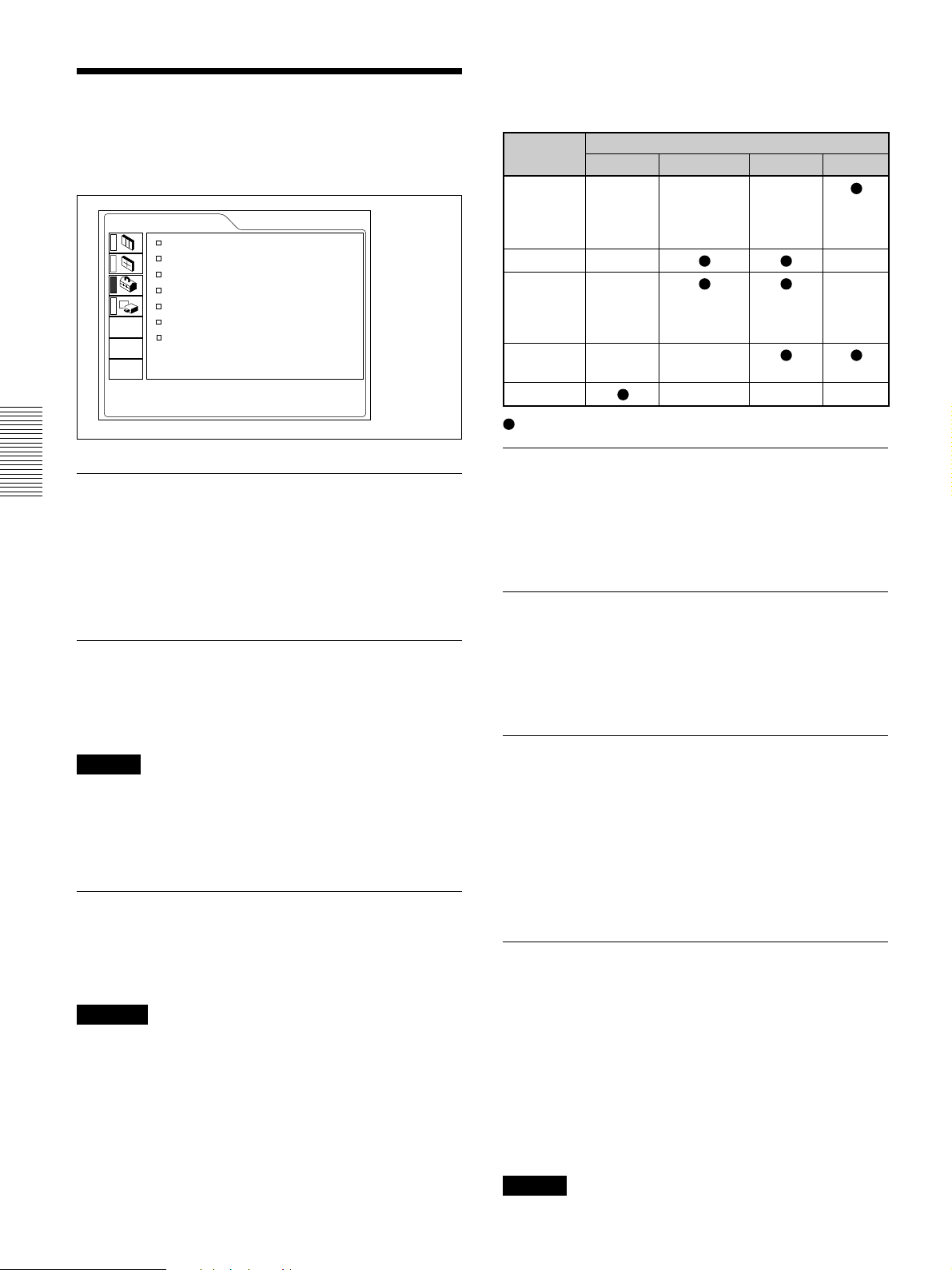
Das Menü EINSTELLUNG
Das Menü EINSTELLUNG
Im Menü EINSTELLUNG können Sie die
Einstellungen für den Projektor ändern.
EINSTELLUNG
STATUS: EIN
EING.A: KOMPONENTEN
EING.B: KOMPONENTEN
SPRACHE: DEUTSCH
P SAVE-MODUS:
SIRCS-EMPF.: VORN&HINTEN
KINOFILM: AUTO
AUS
STATUS (Projektionsschirmanzeige)
Zum Einblenden der Projektionsschirmanzeigen.
EIN: Zeigt alle Projektionsschirmanzeigen an.
AUS: Schaltet die Projektionsschirmanzeigen außer
den Menüs, einer Meldung beim Ausschalten des
Geräts und den Warnmeldungen aus.
EING.A
Zum Auswählen des Computer-, Farbdifferenz-, DTV
BPR- oder DTV GBR-Signals von den INPUT A-
YP
Anschlüssen.
Hinweis
Ist die Einstellung nicht korrekt, erscheint
“Einstellung von EING.A prüfen.” auf dem
Projektionsschirm, und die Farben des Bildes sind
fehlerhaft, oder es wird kein Bild angezeigt.
EING.B
Zum Auswählen des Computer-, Farbdifferenz-, DTV
BPR- oder DTV GBR-Signals von den INPUT B-
YP
Anschlüssen.
Hinweise
•Ist die Einstellung nicht korrekt, erscheint
“Einstellung von EING.B prüfen.” auf dem
Projektionsschirm, und die Farben des Bildes sind
fehlerhaft, oder es wird kein Bild angezeigt.
•Stellen Sie bei Progressiv-Farbdifferenzsignalen,
z. B. DVD, die Option “KOMPONENTEN” ein und
bei 15-K-RGB-Signalen, z. B. von einer
Spielekonsole, die Option “DTV GBR”.
28 (DE)
EING.A
Im folgenden sind die Signale aufgeführt, die bei der
jeweiligen Einstellung von EING.A bzw. EING.B
ausgegeben werden können.
Signal
15-K-RGB
(DVD-Ausgang
im PAL-System
usw.)
Farbdifferenzsignal
Progressives
Farbdifferenzsignal
(Progressiver DVDAusgang usw.)
DTV
(Digitaler BS
Ausgang usw.)
Computer
: Ausgabe möglich – : Ausgabe nicht möglich
Einstellung von EING.A bzw. EING.B
COMPUTER
KOMPONENTEN
–––
– –
– –
––
–––
DTV YPBPRDTV GBR
SPRACHE
Zum Auswählen der Sprache in den Menüs und
Projektionsschirmanzeigen.
Die folgenden Sprachen stehen zur Verfügung:
Englisch, Französisch, Deutsch, Italienisch, Spanisch,
Japanisch und Chinesisch.
P SAVE-MODUS
Ist die Option auf EIN gesetzt, schaltet der Projektor
in den Energiesparmodus, wenn 10 Minuten lang kein
Signal eingeht.
Der Energiesparmodus wird aufgehoben, wenn ein
Signal eingeht oder eine Taste gedrückt wird.
SIRCS-EMPF.
Zum Auswählen der Fernbedienungsdetektoren
(SIRCS-Empfänger) an der Vorder- und Rückseite des
Projektors.
VORN&HINTEN: Aktiviert die
Fernbedienungsdetektoren vorn und hinten.
VORN:
Aktiviert nur den Fernbedienungsdetektor vorn.
HINTEN: Aktiviert nur den Fernbedienungsdetektor
hinten.
KINOFILM
Zum Einstellen einer der beiden Positionen, je nach
Signalquelle für NTSC
Signale (60 Hz) oder 525/60-Signale.
AUTO: Setzen Sie die Option auf AUTO, wenn das
Eingangssignal von Filmmaterial stammt. In
diesem Fall wird das 2-3-Pull-Down-Format
angewendet.
AUS: Das 2-3-Pull-Down-Format wird nicht
angewendet.
Hinweis
Diese Funktion steht bei Signalen mit 50 Hz nicht zur
Verfügung.
3.58/4.43-Signale, 15-K-RGB-
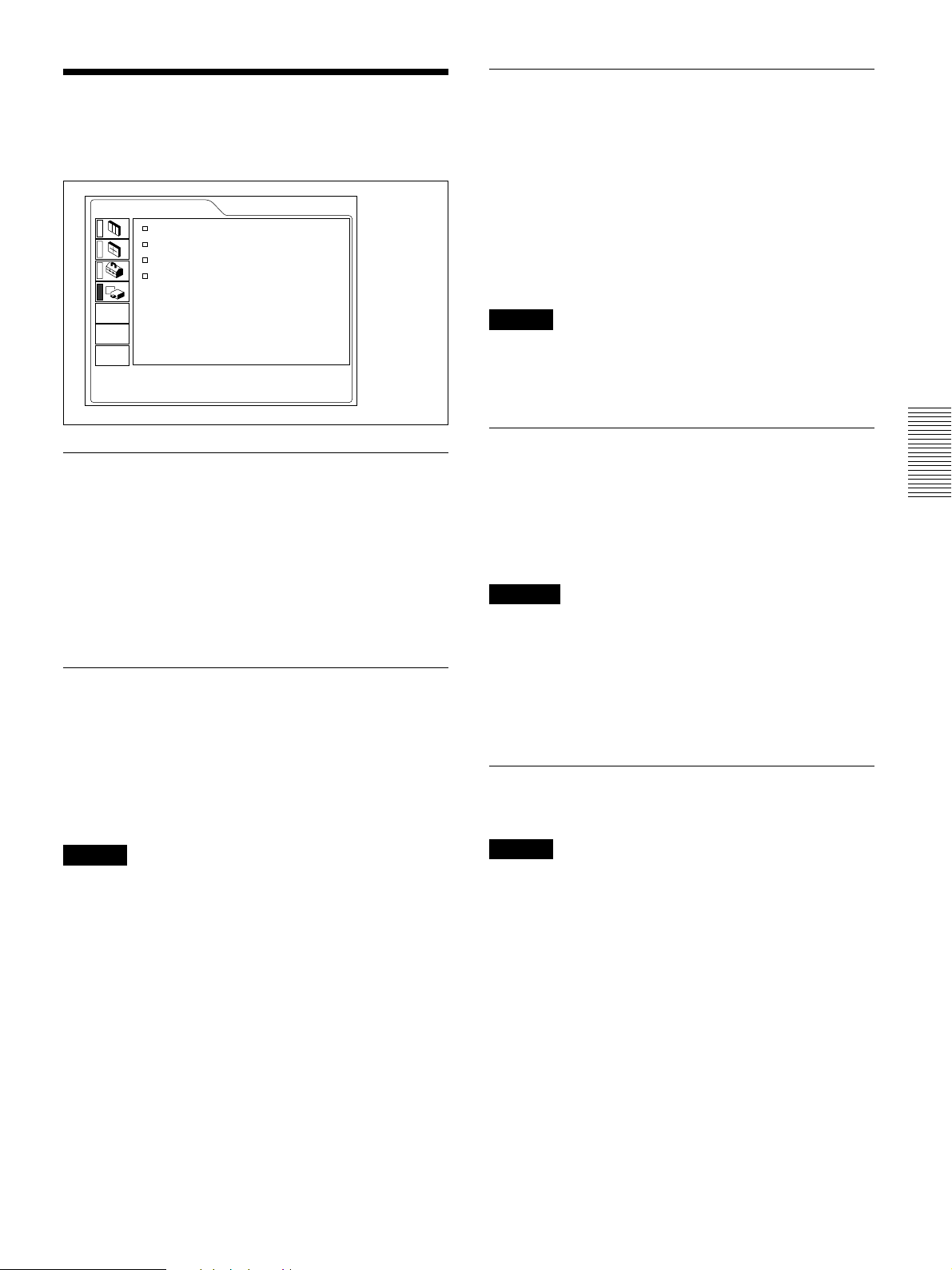
Das Menü ANFANGSWERTE
Im Menü ANFANGSWERTE können Sie die
Anfangseinstellungen für den Projektor ändern.
ANFANGSWERTE
TRAPEZSPEICHER:
TRAPEZ DIGITAL:
INSTALLATION:
KINOSCHWARZ:
LAMPENTIMER:
AUS
0
TISCH-AUFPRO.
EIN
234h
TRAPEZSPEICHER
EIN: Die Einstellung für TRAPEZ DIGITAL wird
gespeichert.
Die Daten werden abgerufen, wenn der Projektor
eingeschaltet wird. Die Einstellung bleibt jedes
Mal gleich.
AUS: TRAPEZ DIGITAL wird beim nächsten
Einschalten auf 0 gesetzt.
TRAPEZ DIGITAL
Zum Korrigieren der Trapezverzerrung, die durch den
Projektionswinkel hervorgerufen wird.
Wenn der untere Rand des Bildes länger ist, stellen
Sie einen negativen Wert ein, und wenn der obere
Rand länger ist, stellen Sie einen positiven Wert ein,
um ein Rechteck zu erzielen.
EING.A
Das Menü ANFANGSWERTE
INSTALLATION
Zum Umdrehen des Bildes in horizontaler oder
vertikaler Richtung.
TISCH-AUFPRO.: Das Bild wird nicht umgedreht.
DECKE-AUFPRO.: Das Bild wird horizontal und
vertikal umgedreht.
TISCH-RÜCKPRO: Das Bild wird horizontal
umgedreht.
DECKE-RÜCKPRO: Das Bild wird vertikal
umgedreht.
Hinweis
Falls Sie mit einem Spiegel arbeiten, beachten Sie
dies bei der Installation, da das Bild umgedreht sein
könnte.
KINOSCHWARZ
Zum Ändern der Wattzahl der Birne während des
Projizierens.
AUS: Normale Wattzahl.
EIN: Die schwarzen Bildbereiche werden durch
Senken der Wattzahl betont.
Hinweise
•Es dauert einige Sekunden, bis sich die Wattzahl der
Birne im Projektor während des Projizierens ändert.
•Wenn KINOSCHWARZ auf EIN gesetzt ist, gilt
direkt nach dem Einschalten des Projektors zunächst
die Einstellung AUS. Nach einiger Zeit wechselt die
Einstellung dann zu EIN.
LAMPENTIMER
Gibt an, wie lange die Birne eingeschaltet war.
Hinweis
Die Trapezverzerrung läßt sich nur korrigieren, wenn
unter BILDFORMAT im Menü EING.EINST die
Option “ZOOM”, “VOLL” oder “NORMAL”
ausgewählt wurde.
Hinweis
Hier wird die Dauer nur angezeigt. Sie können die
Anzeige nicht ändern.
29 (DE)
